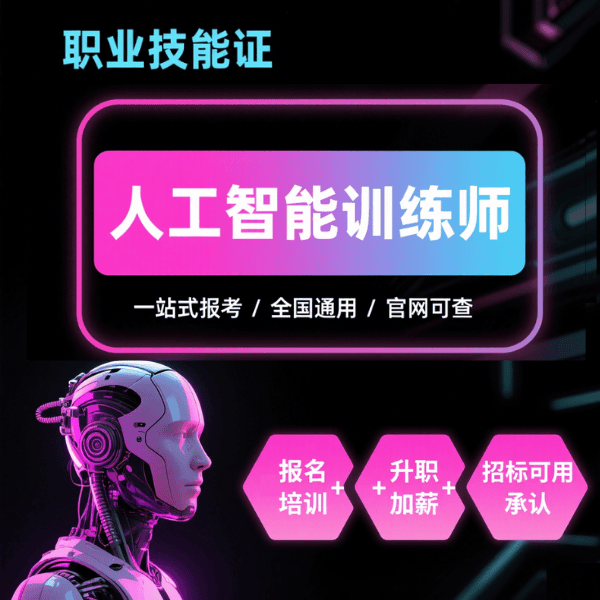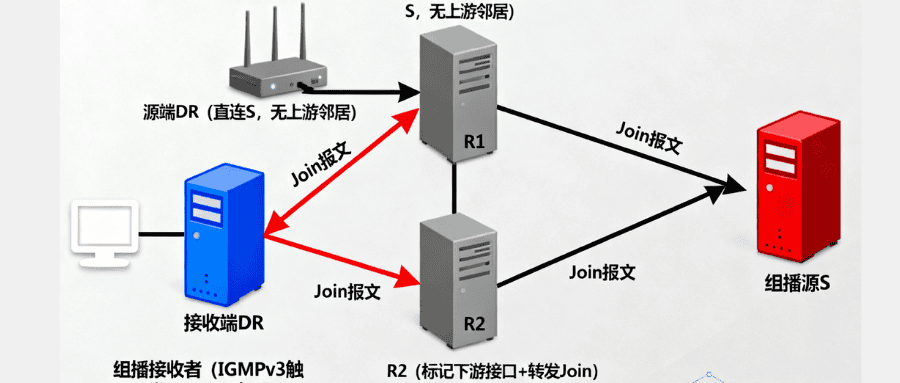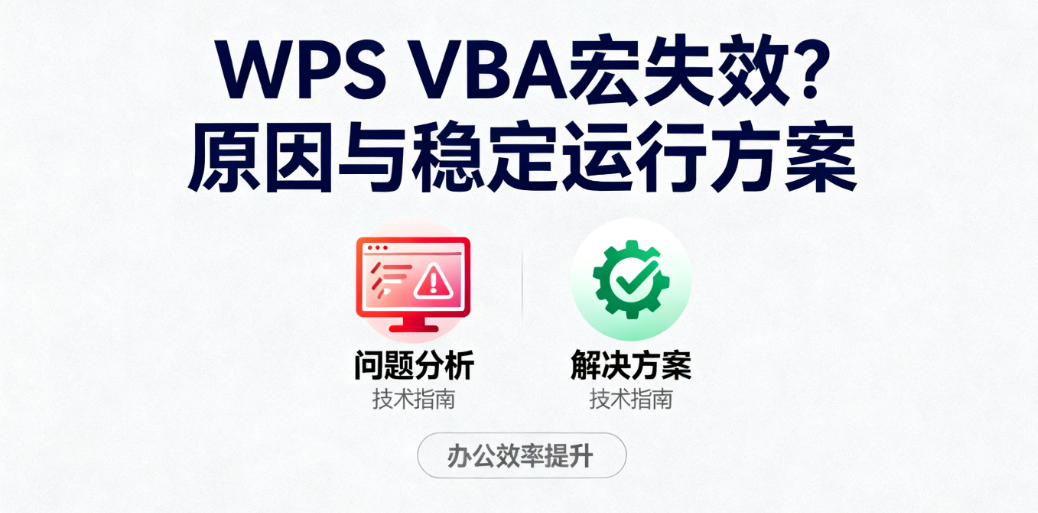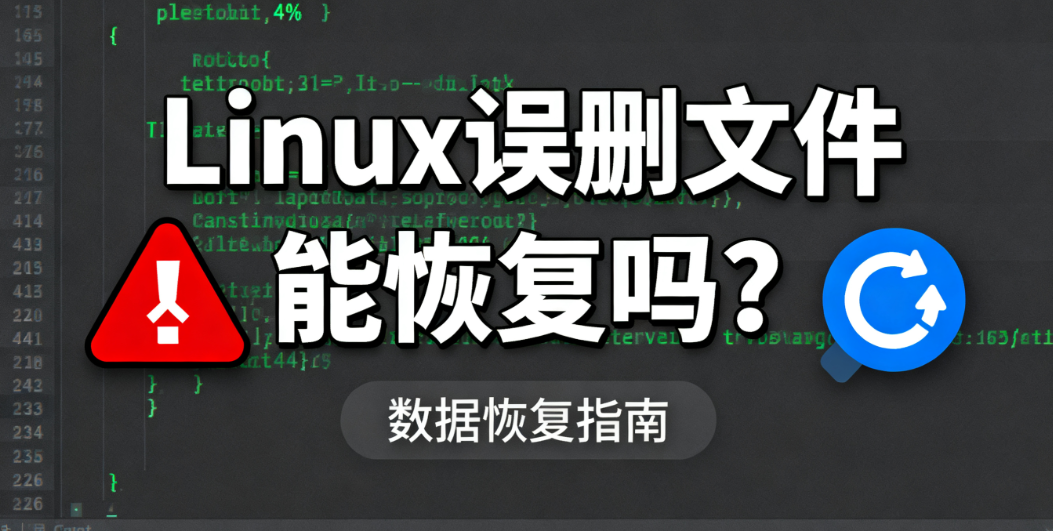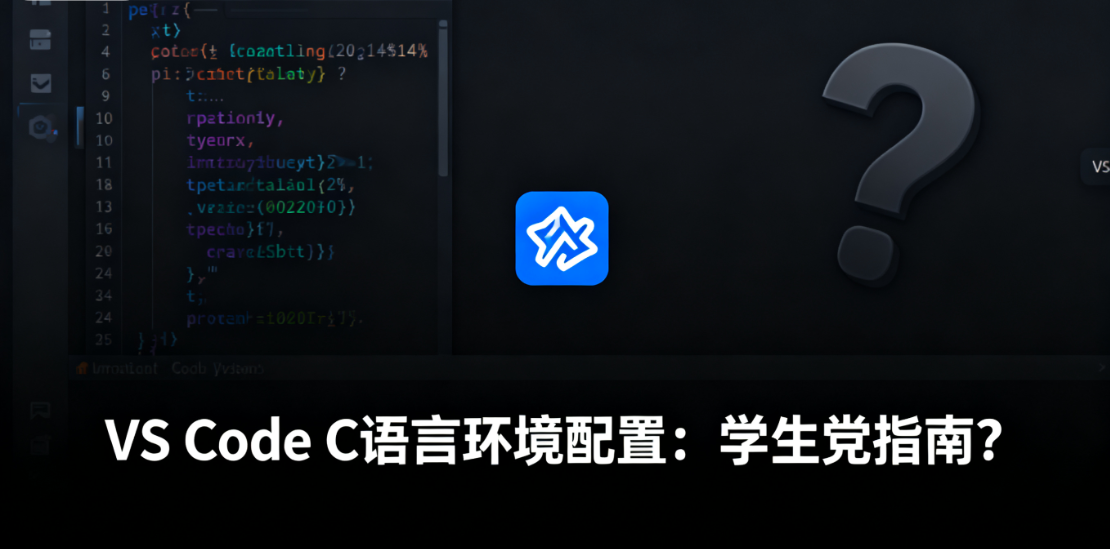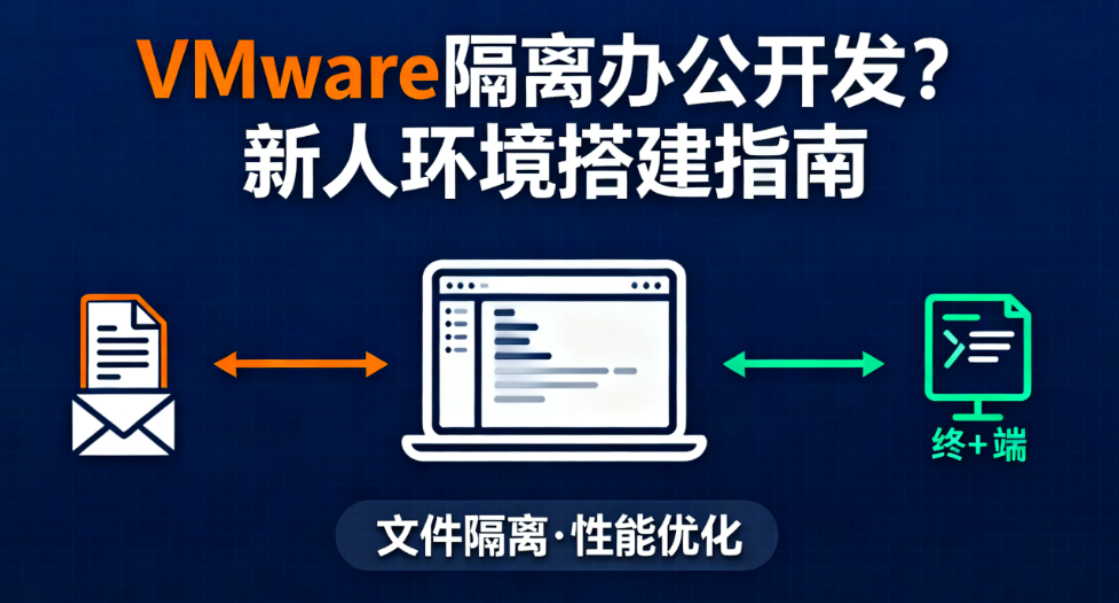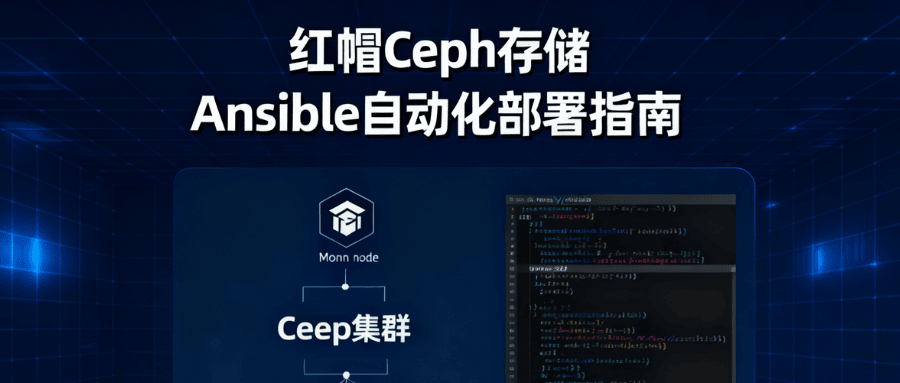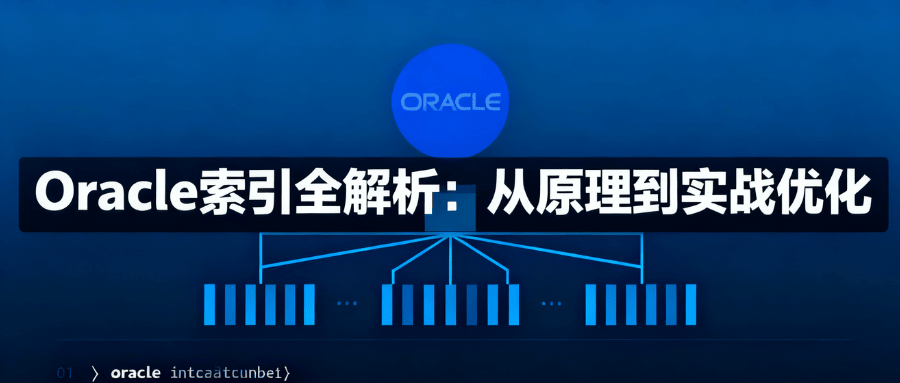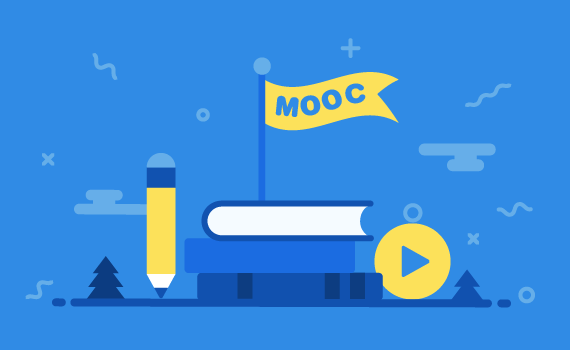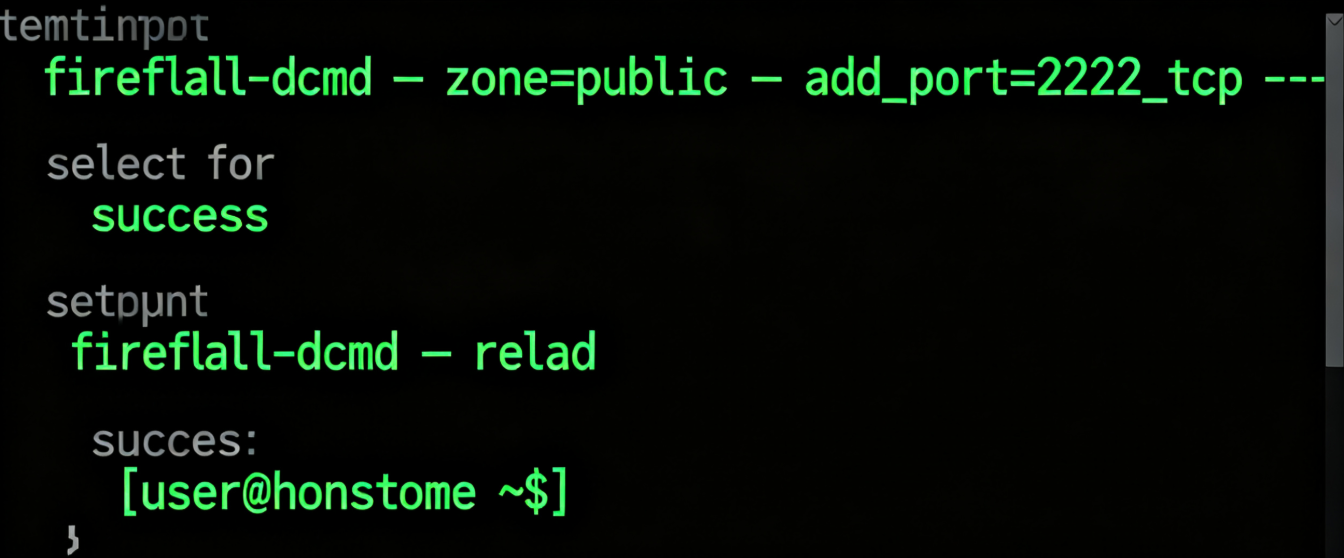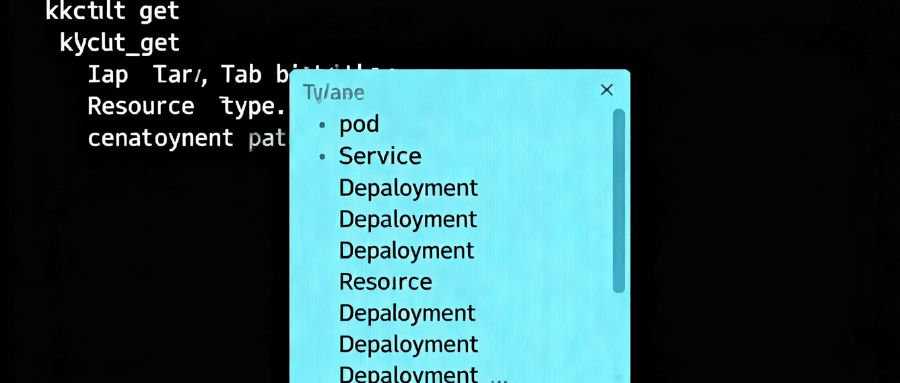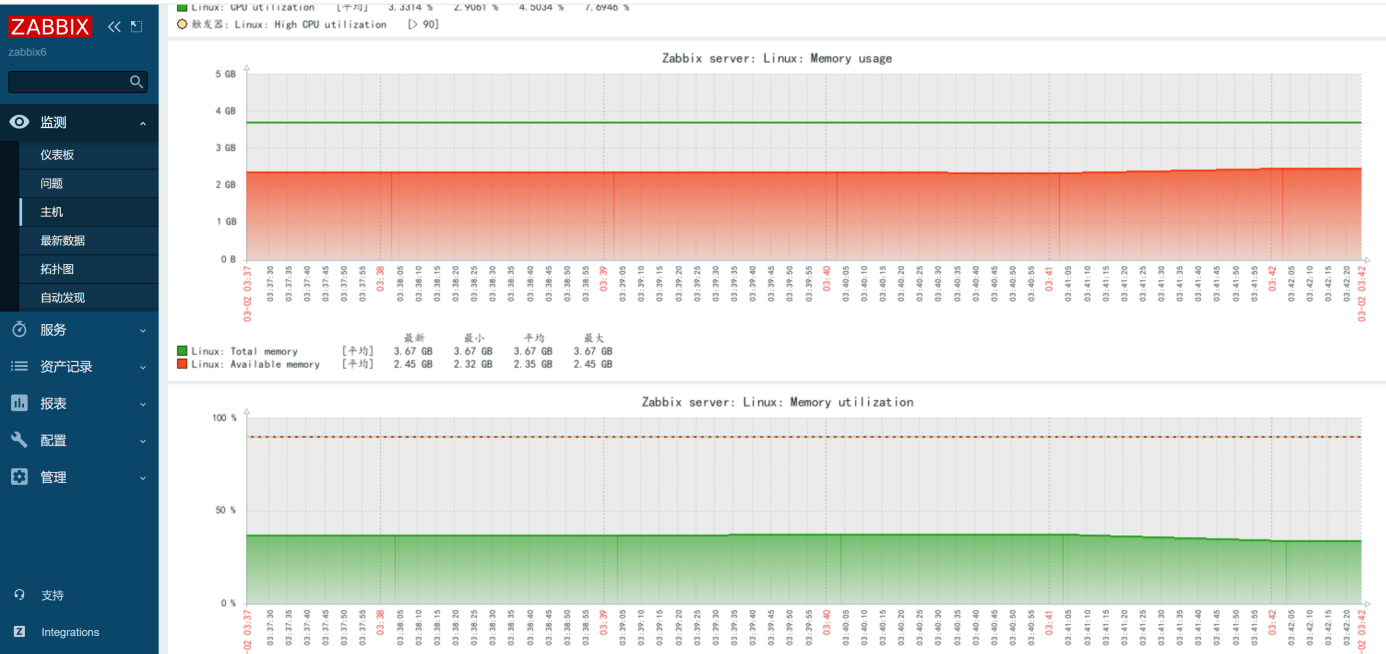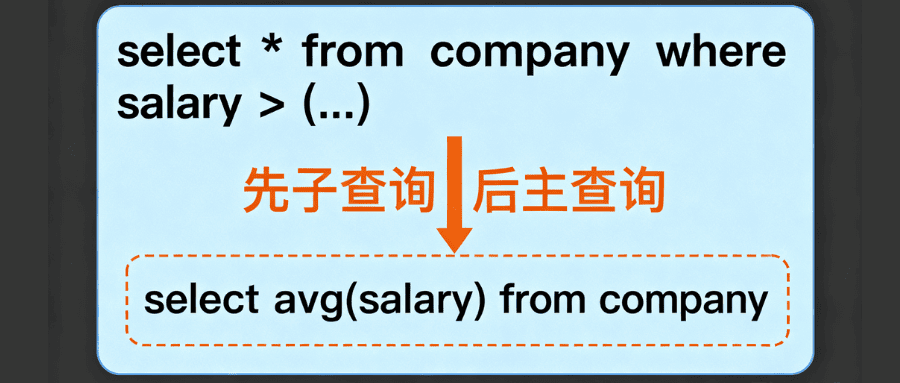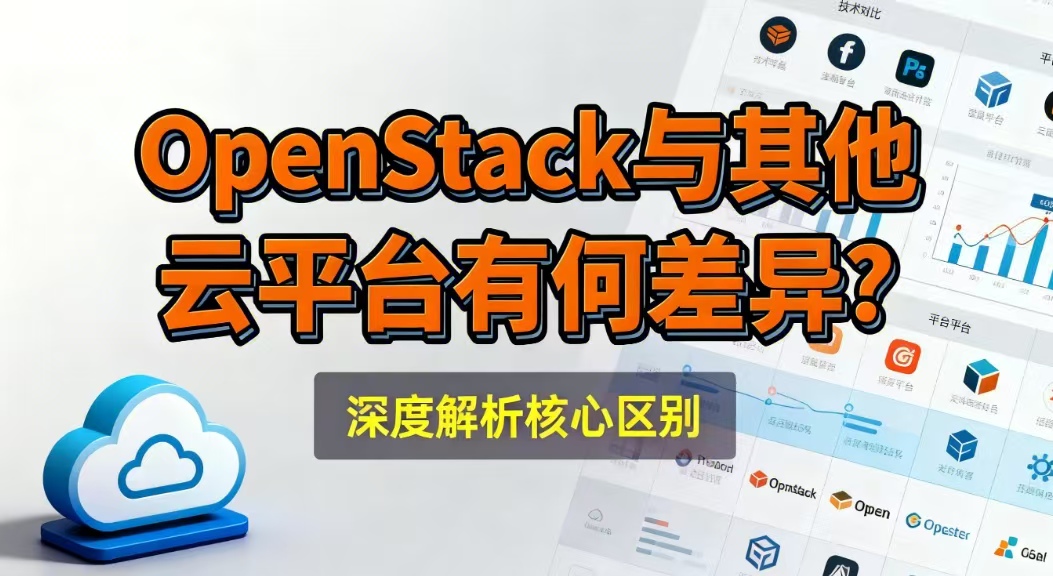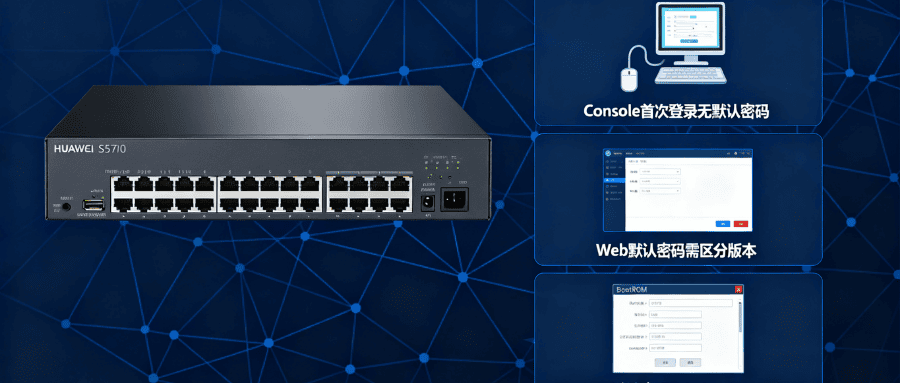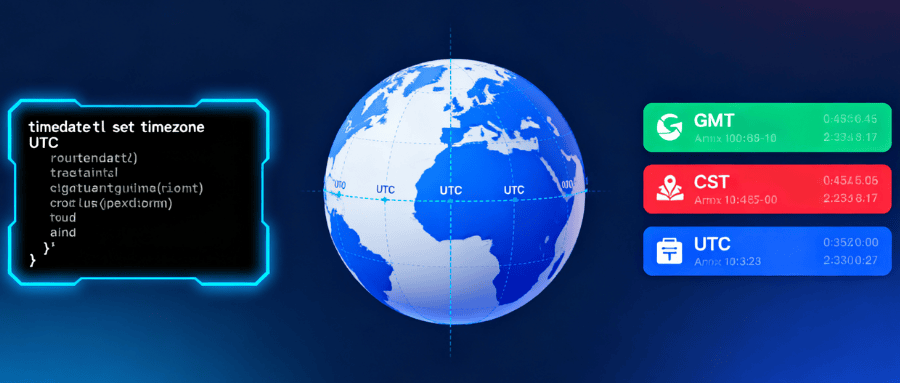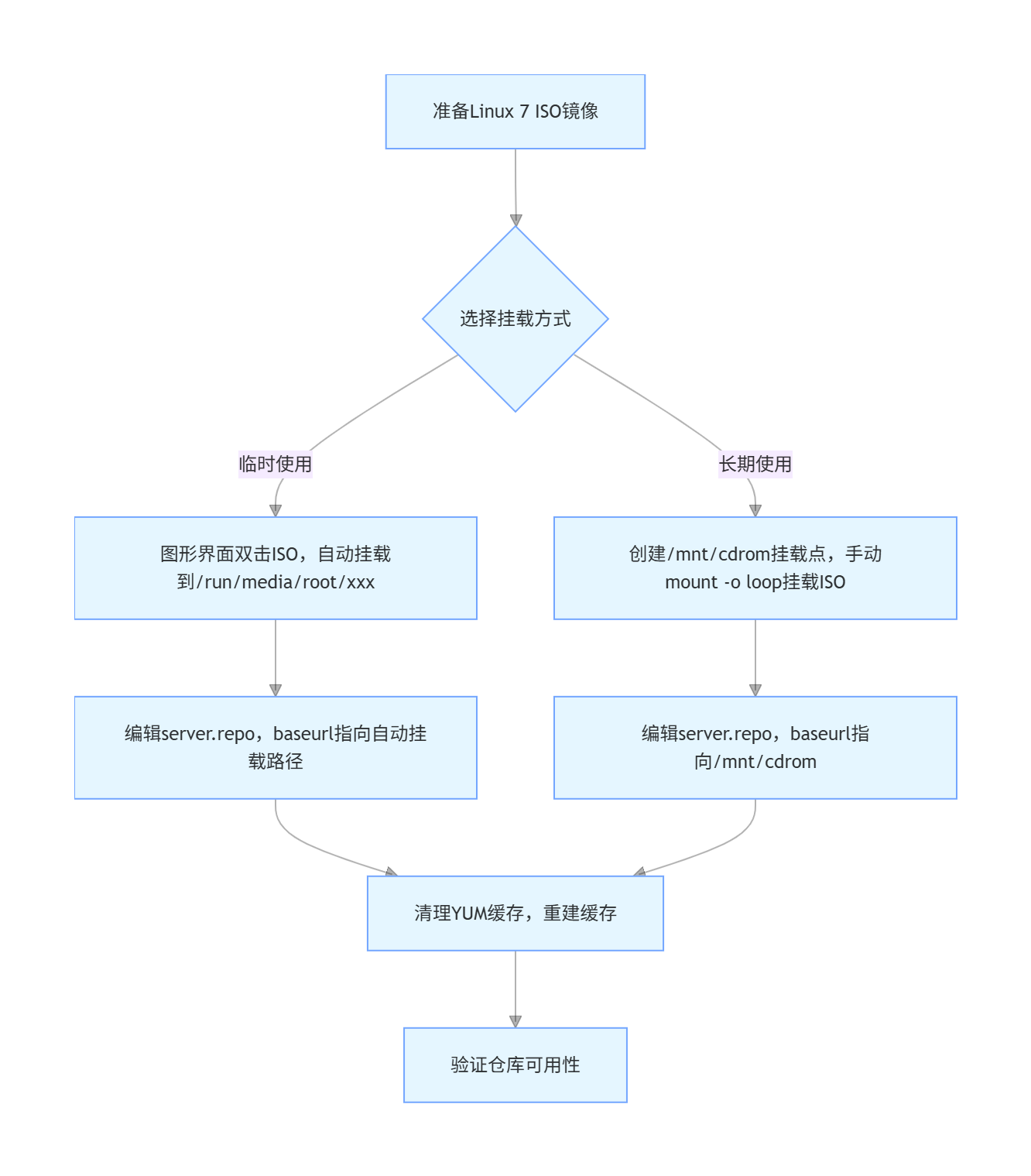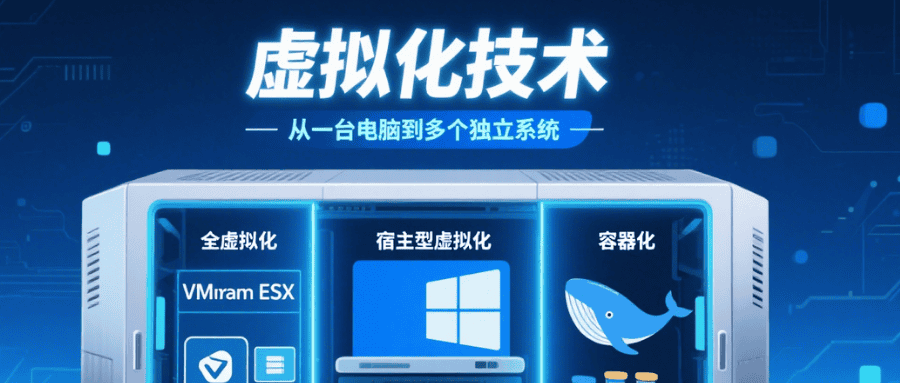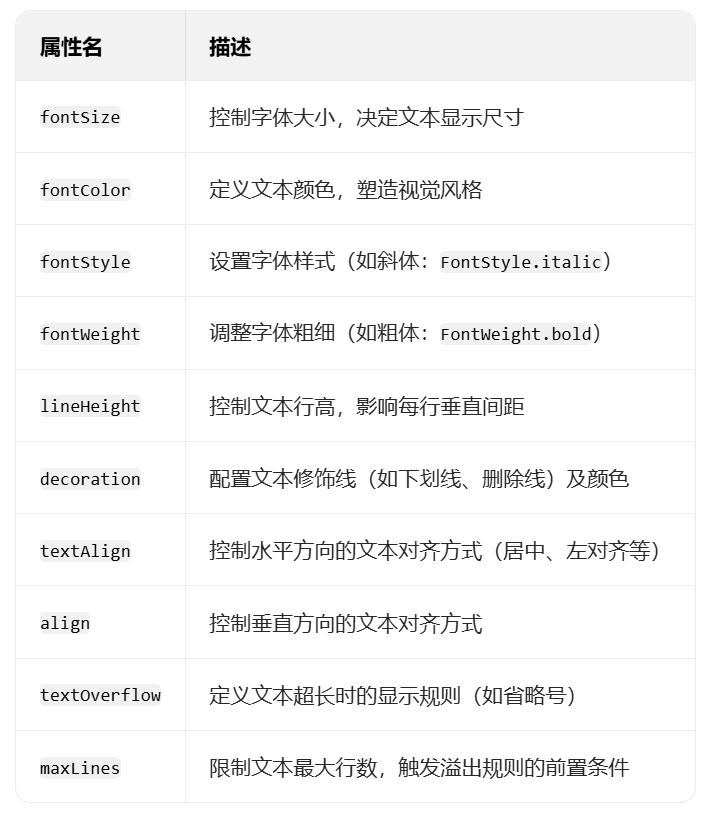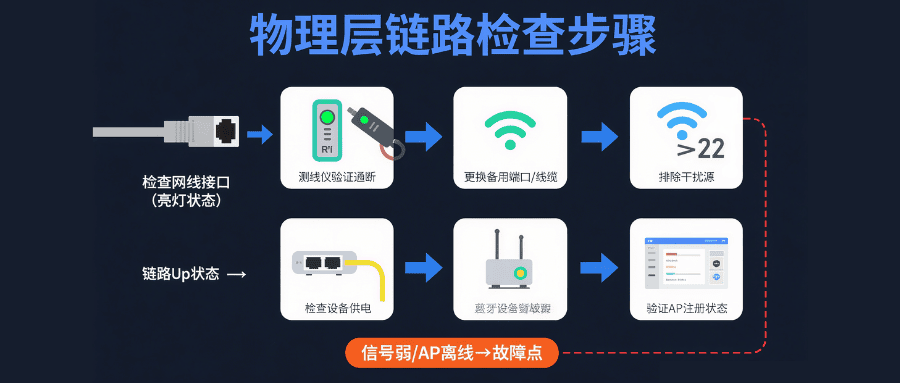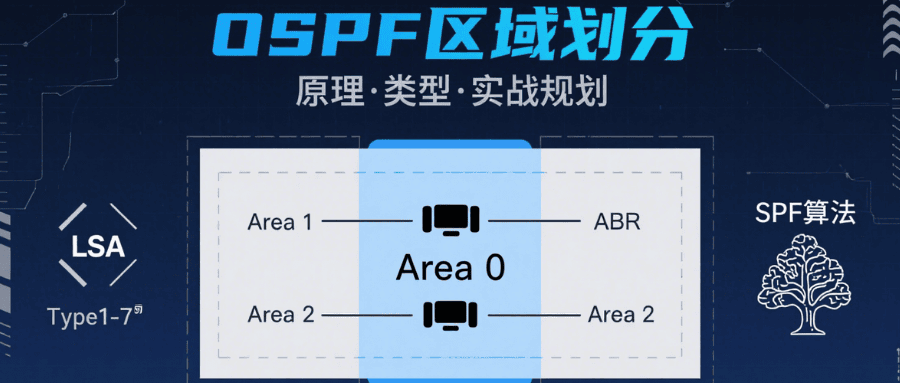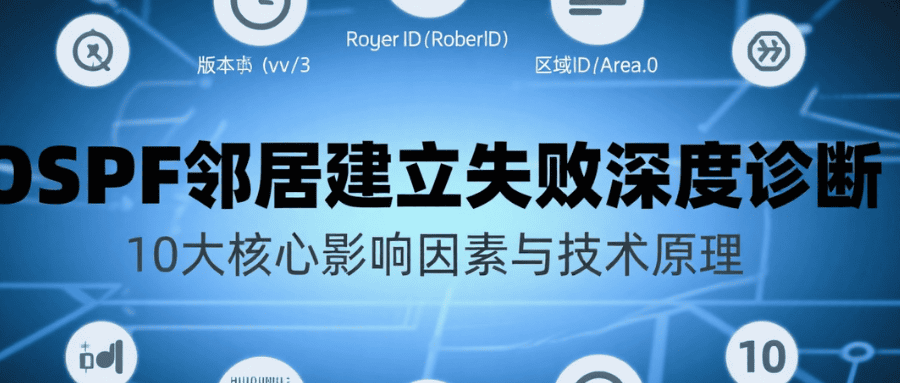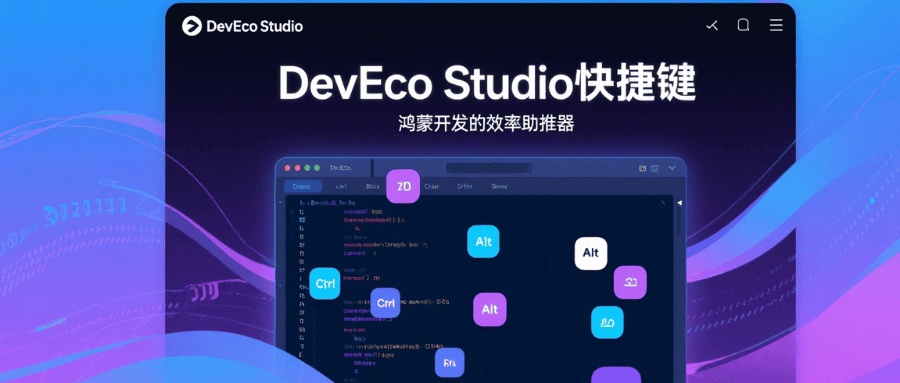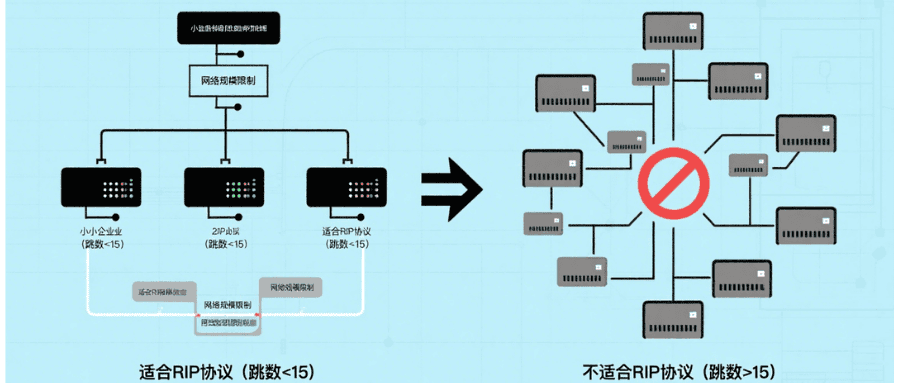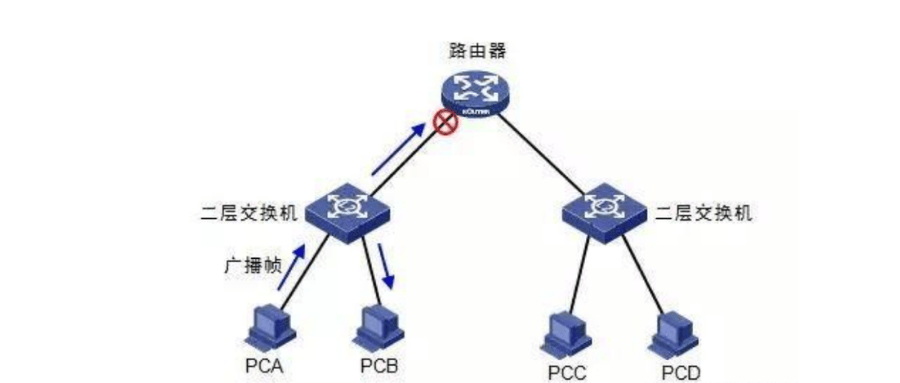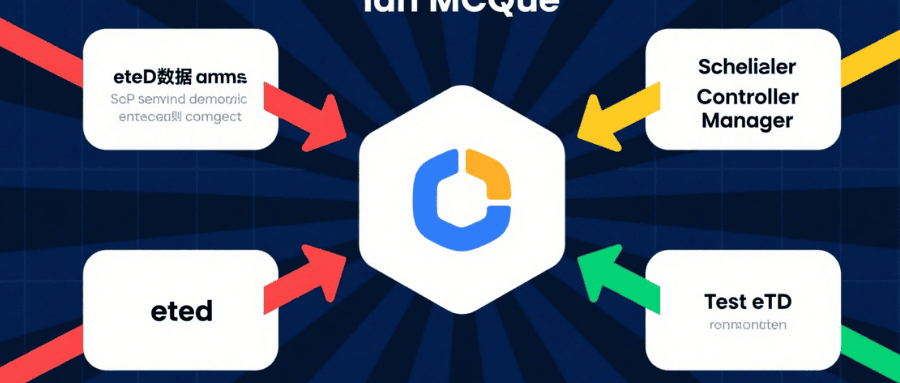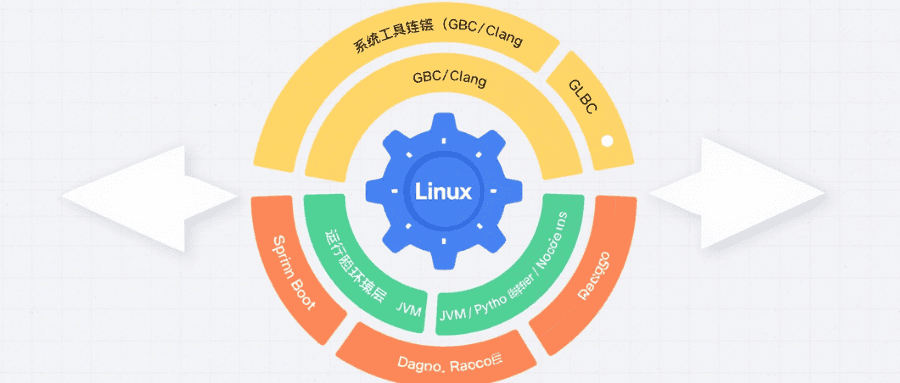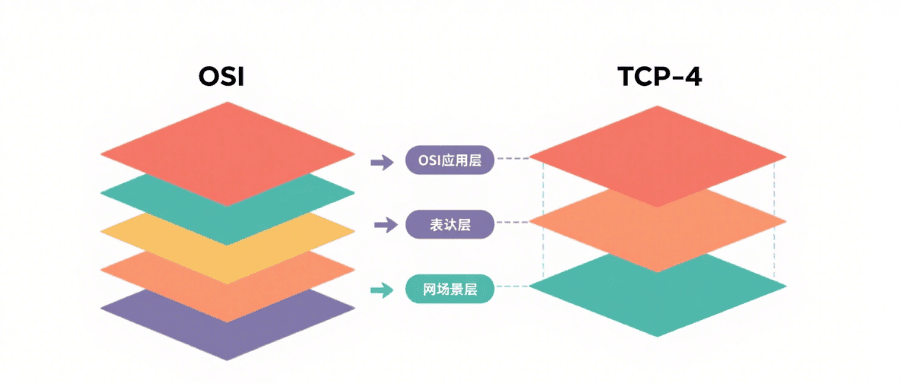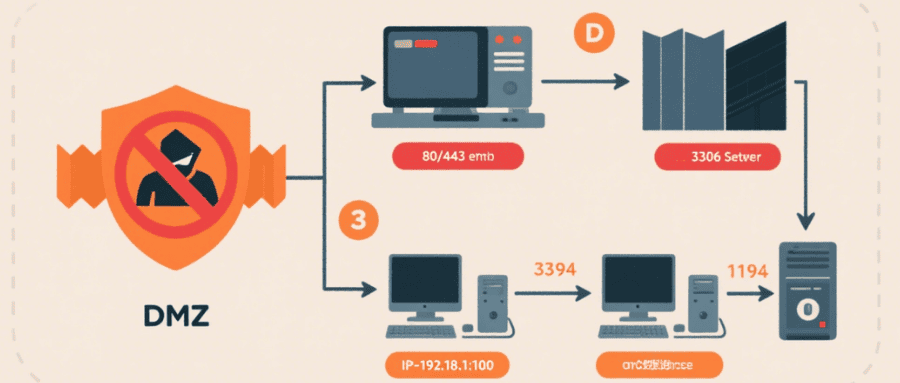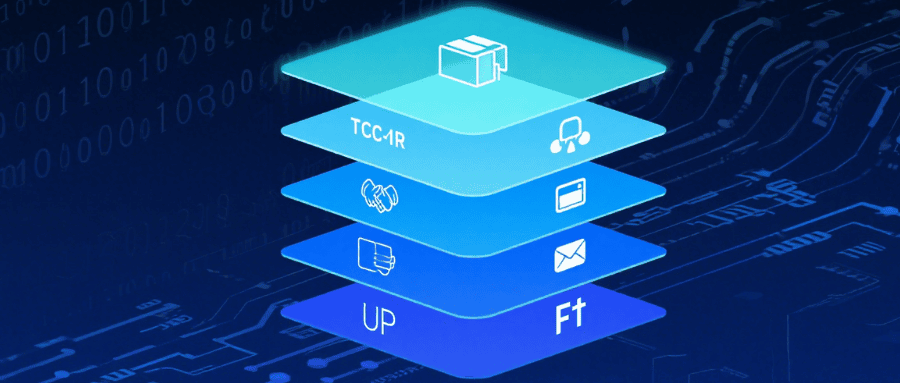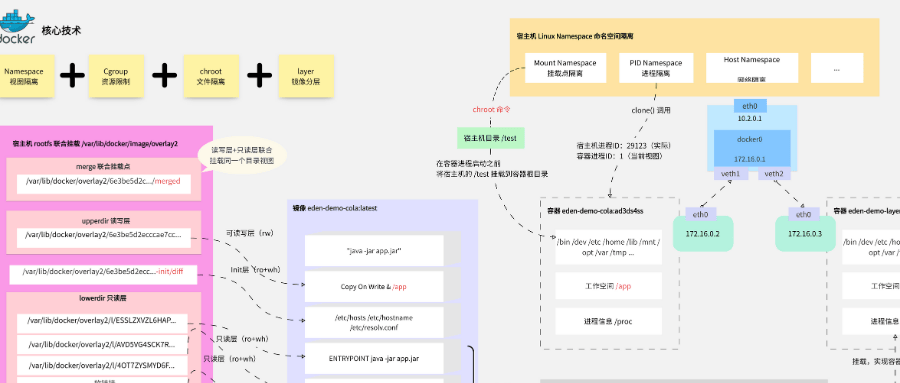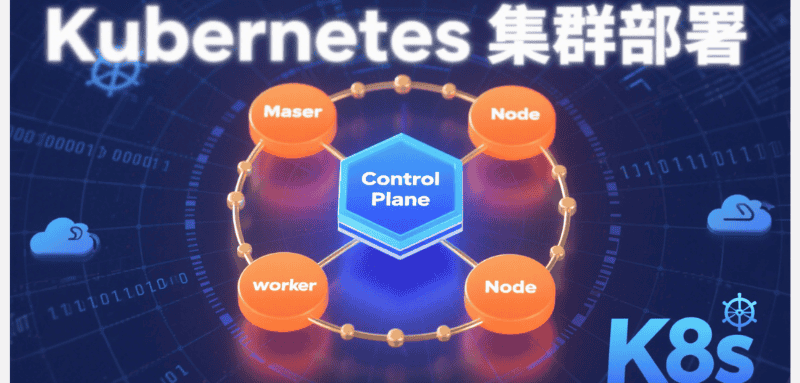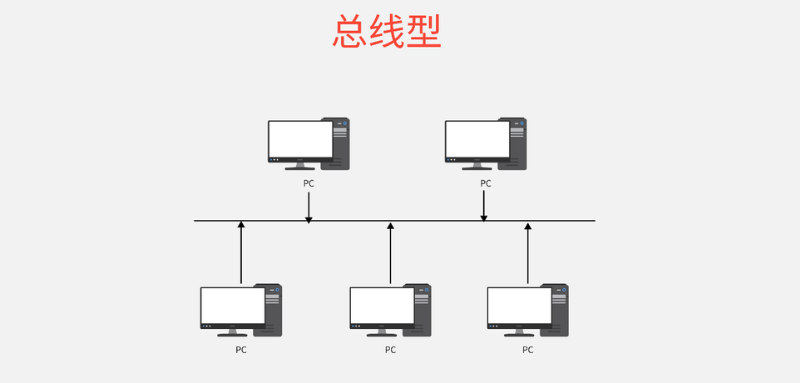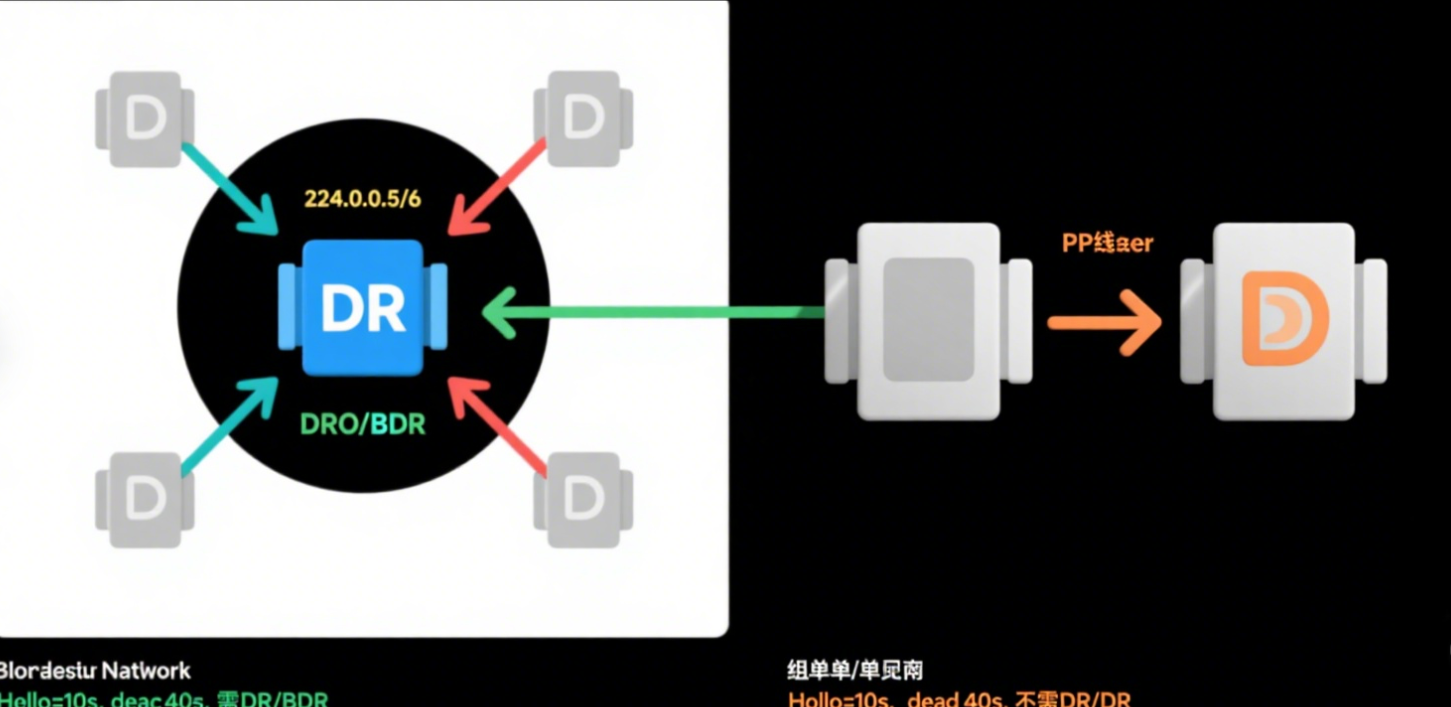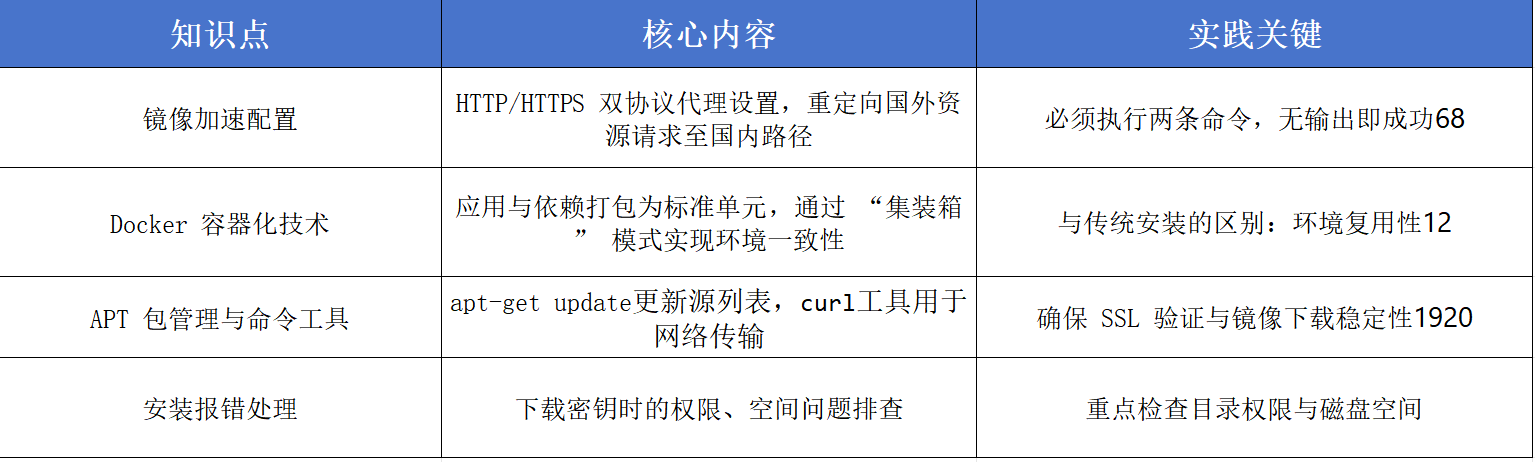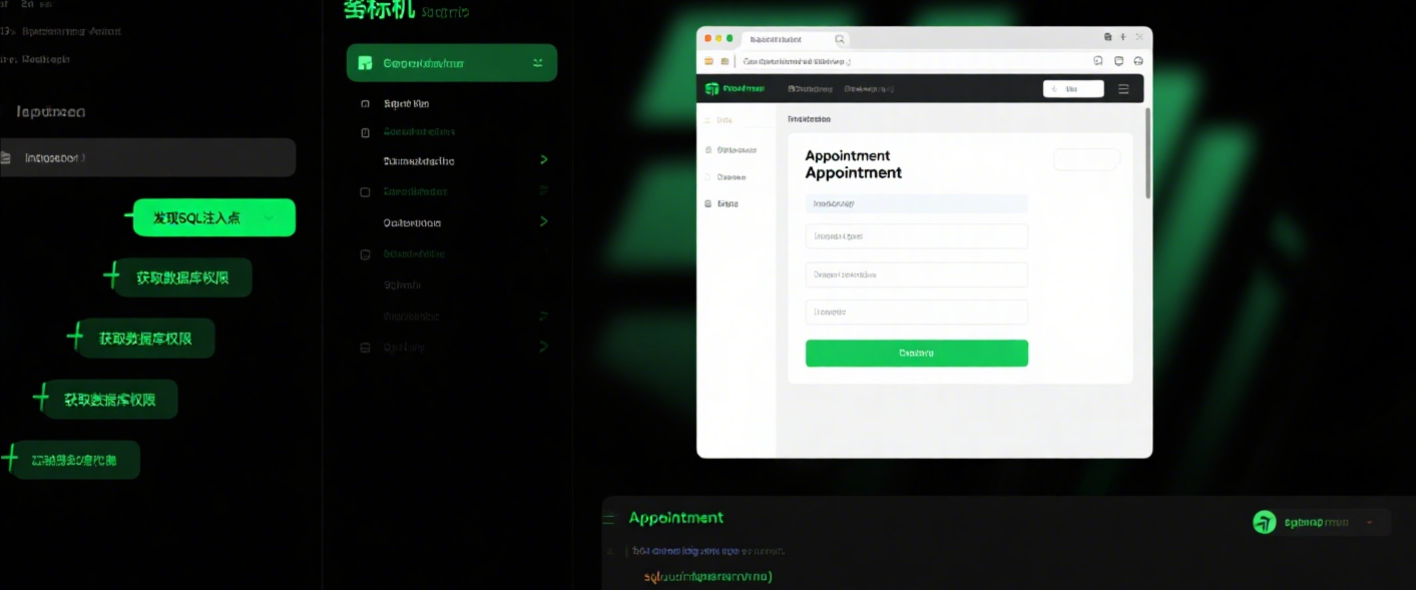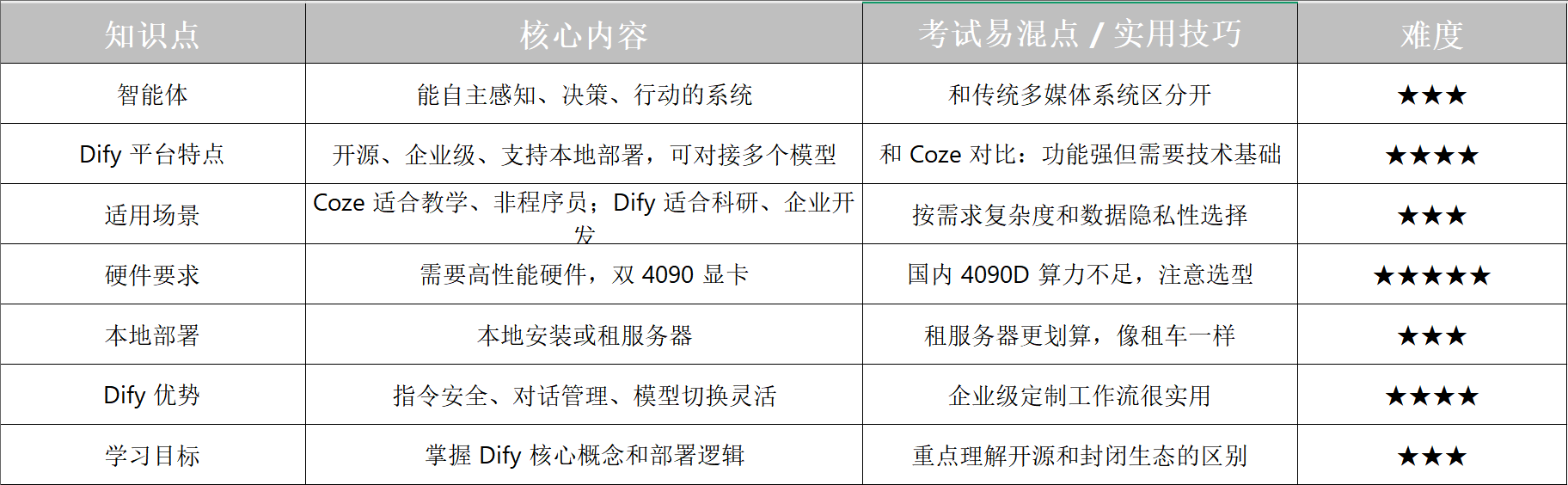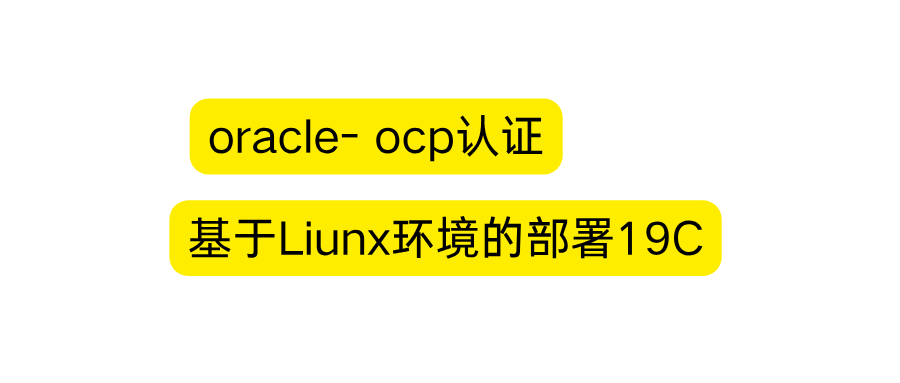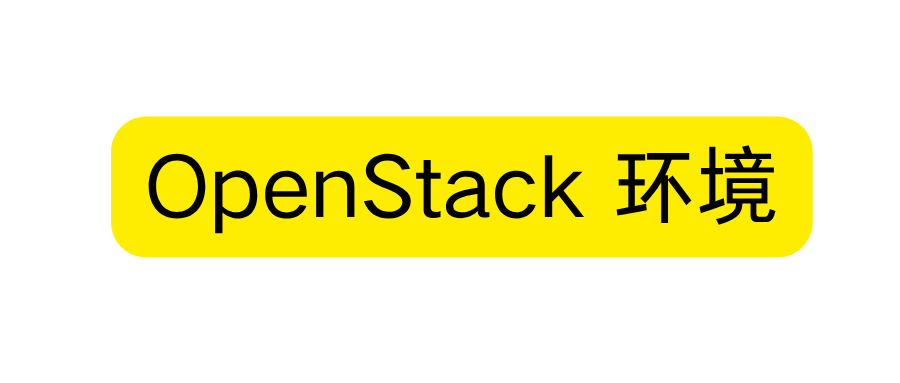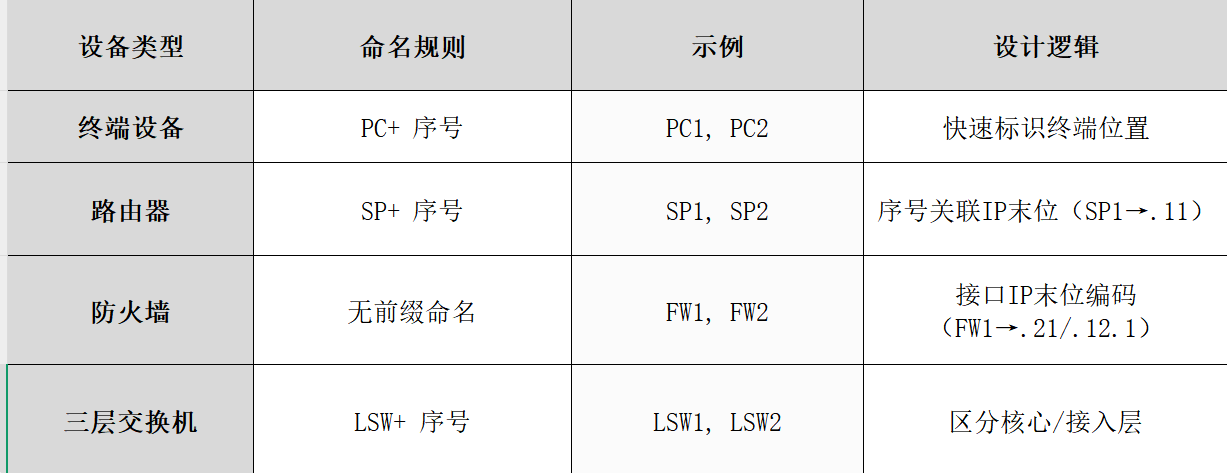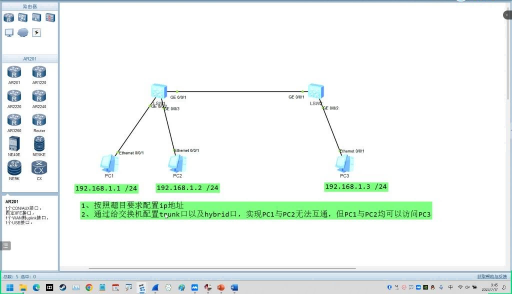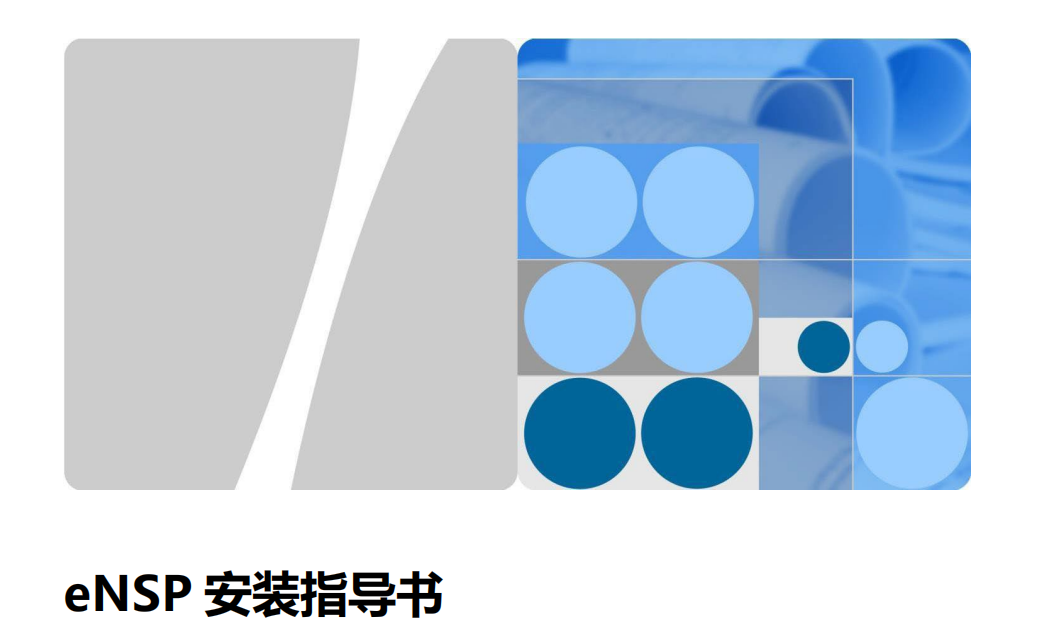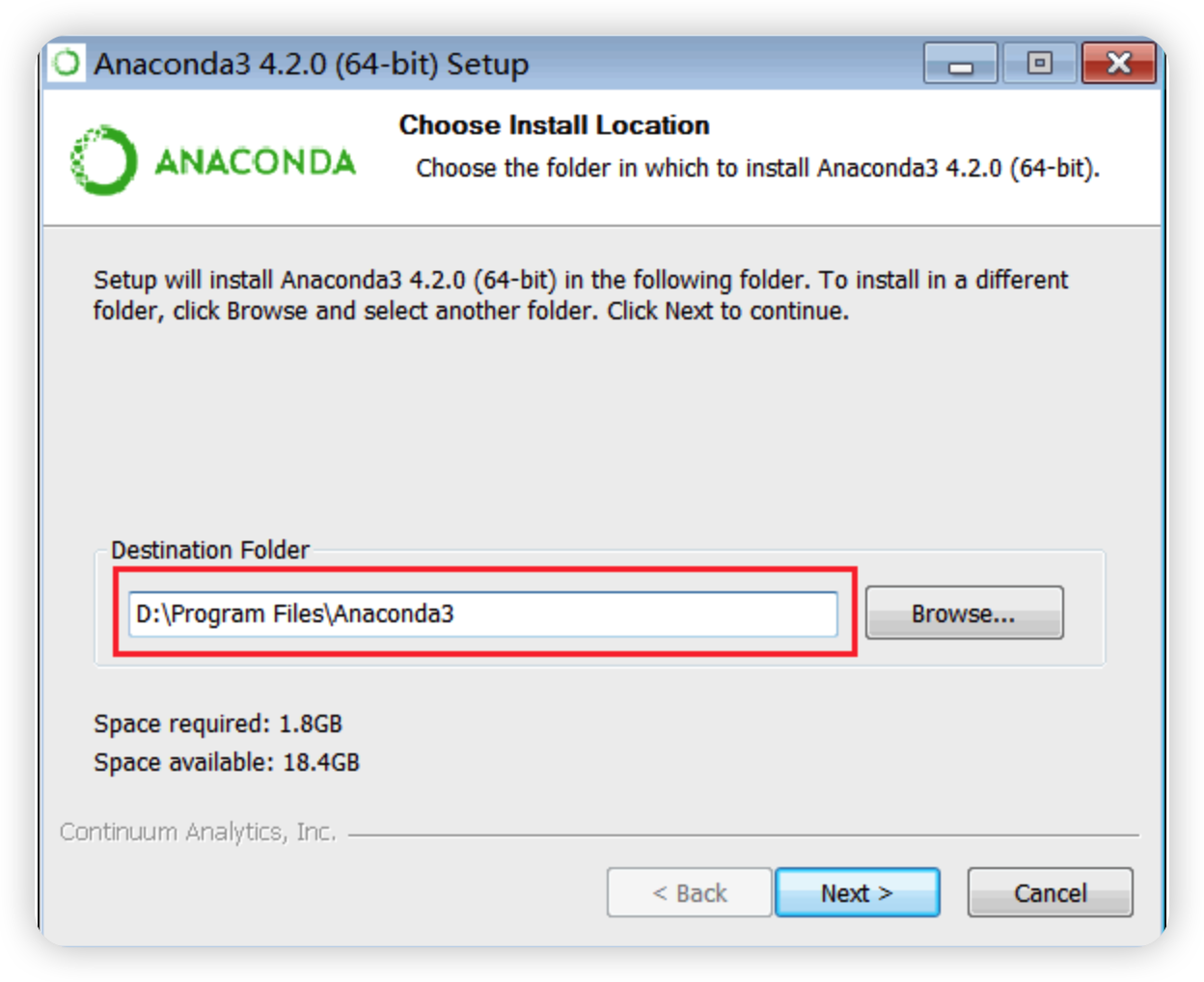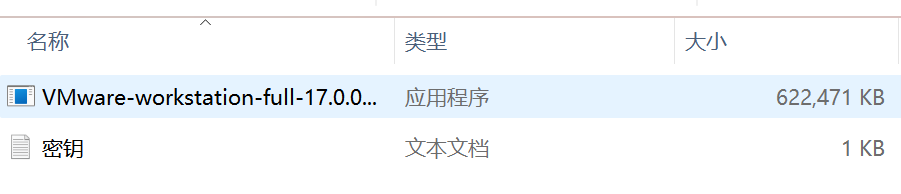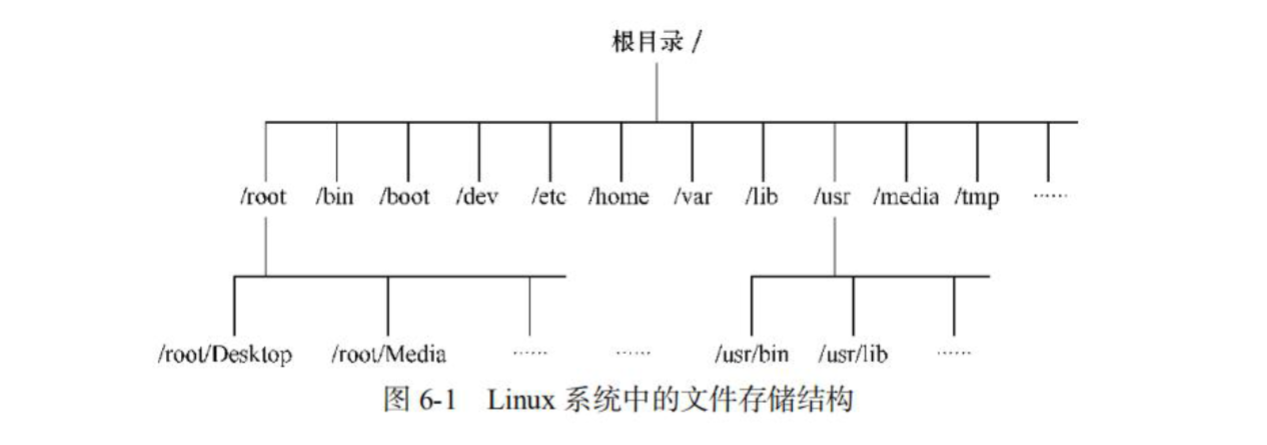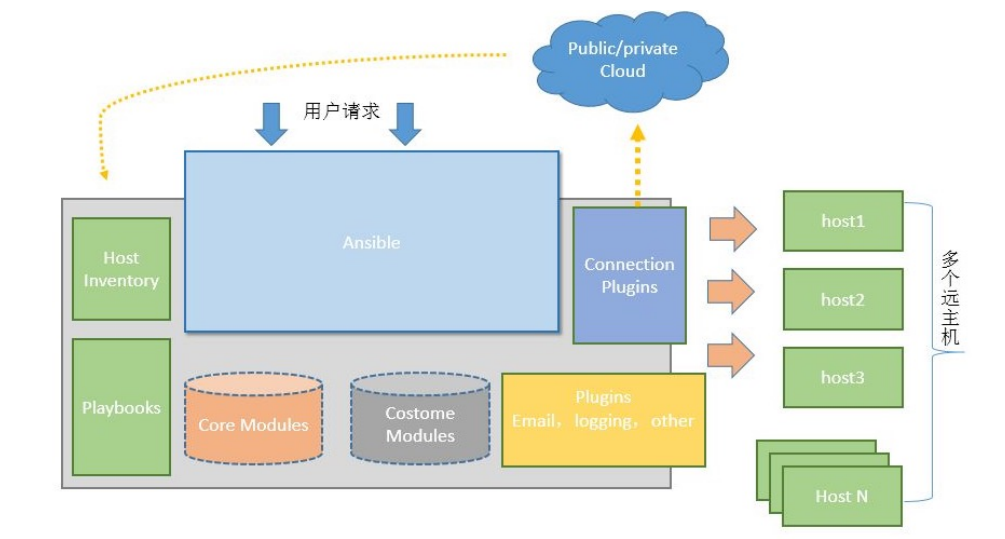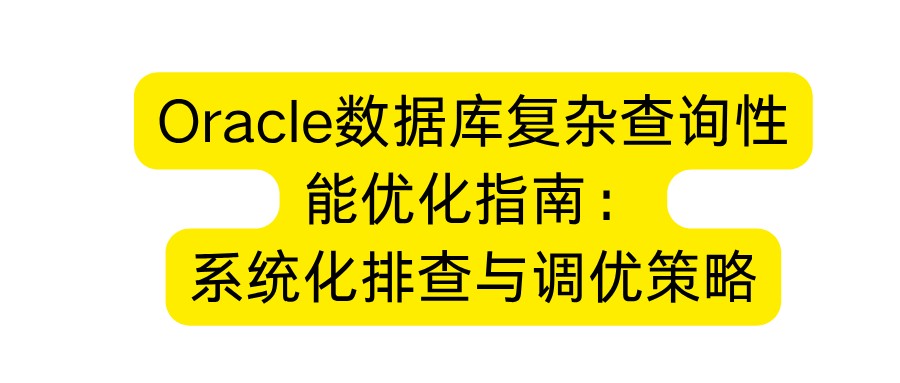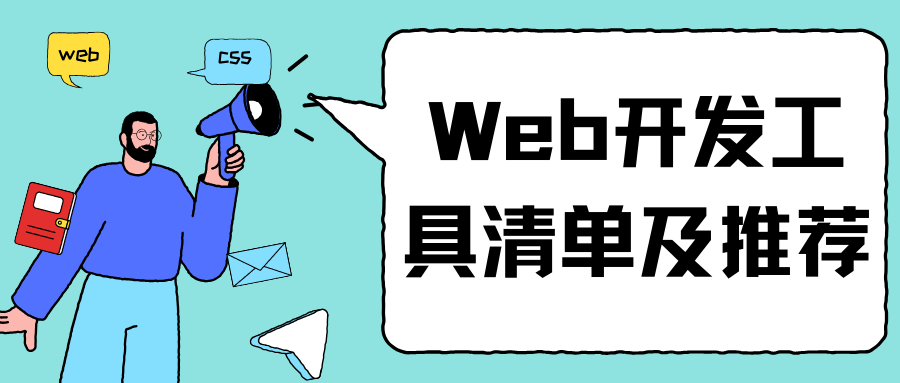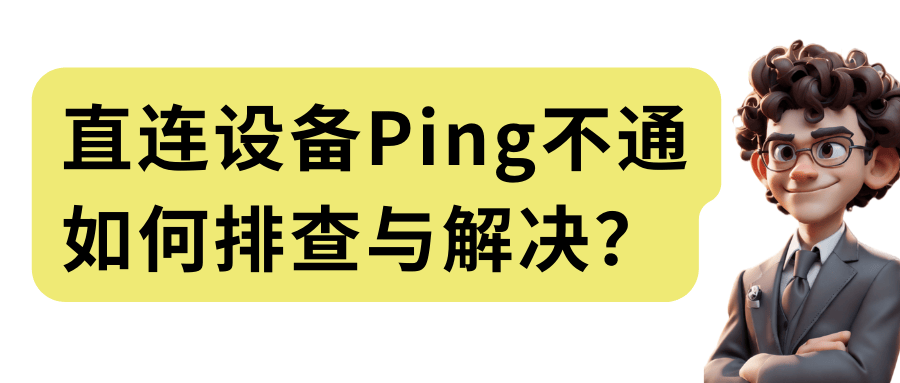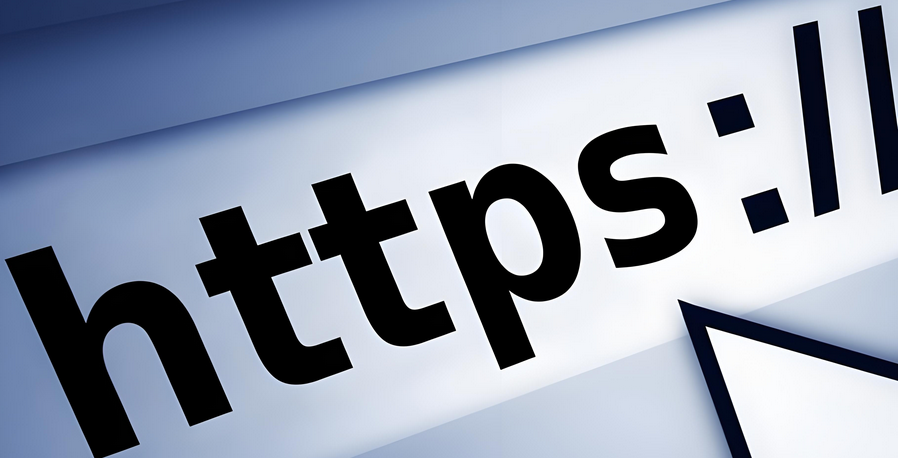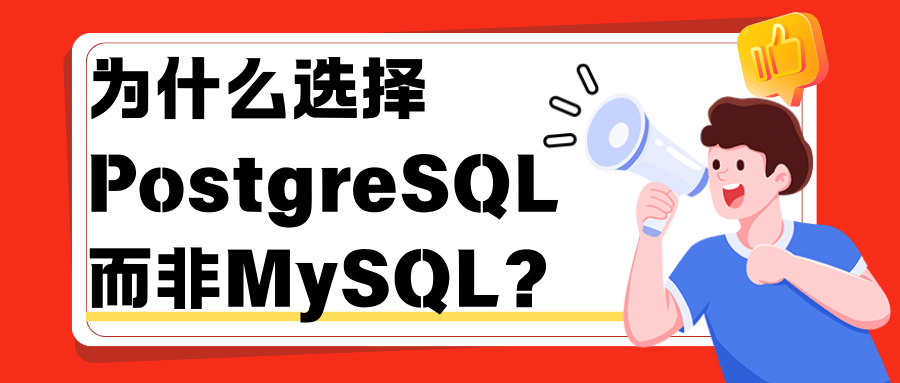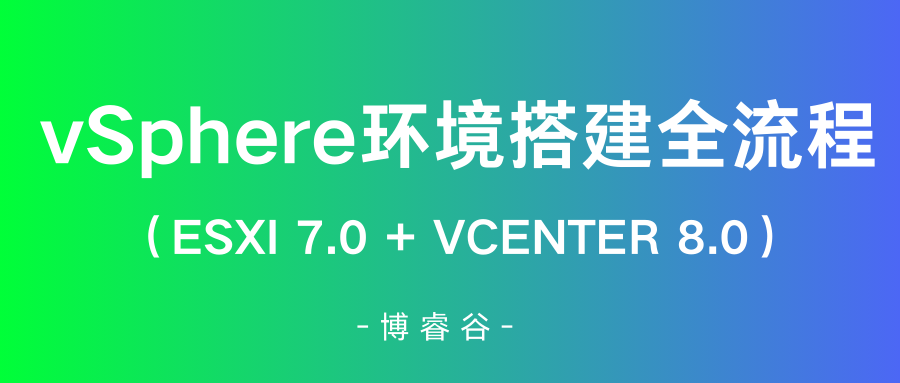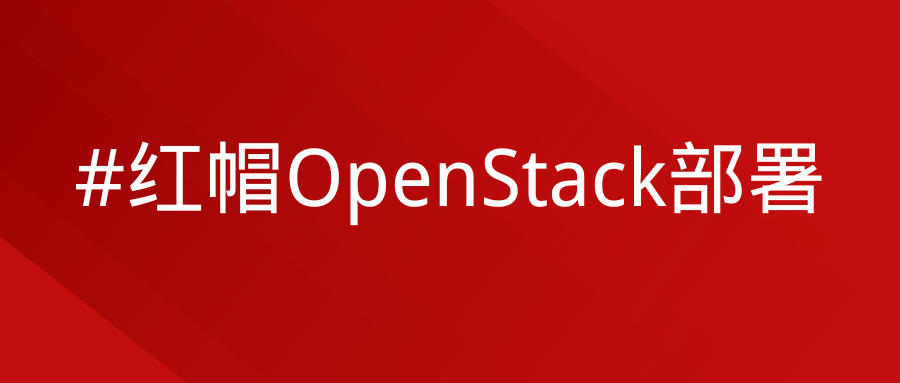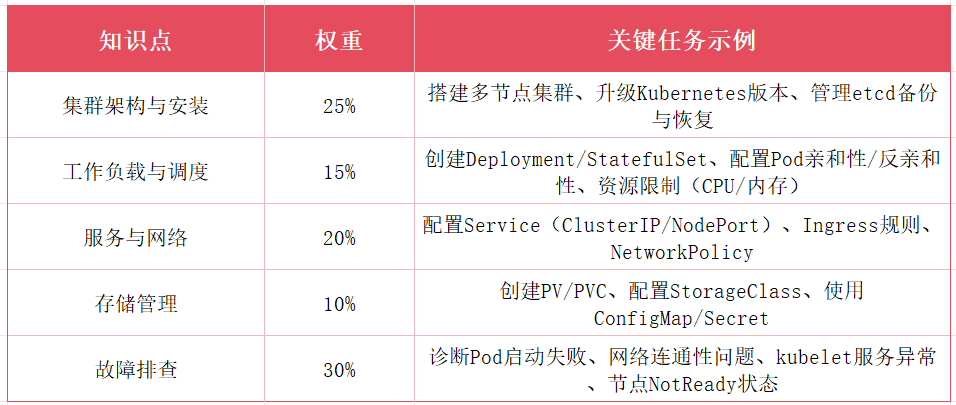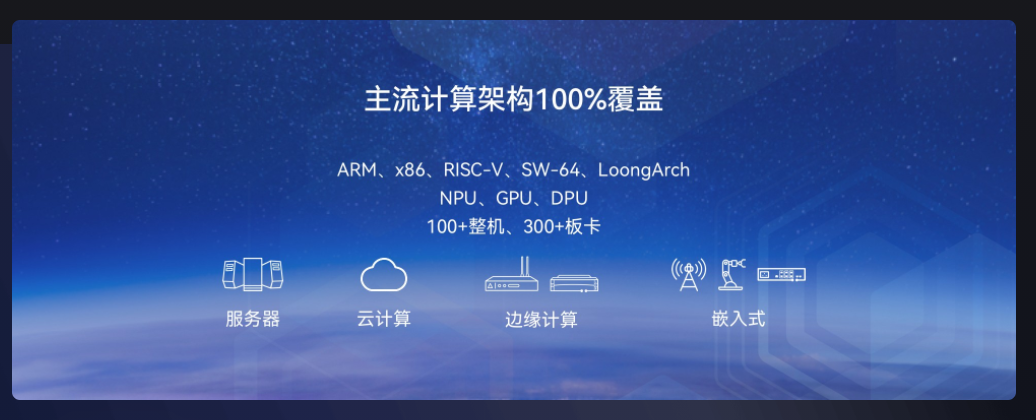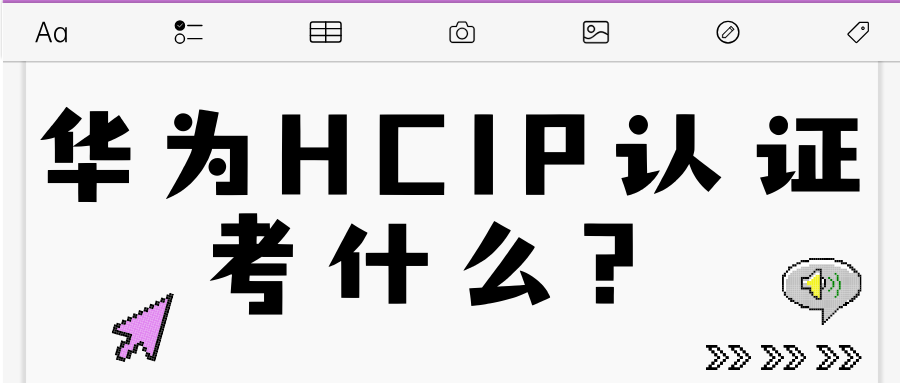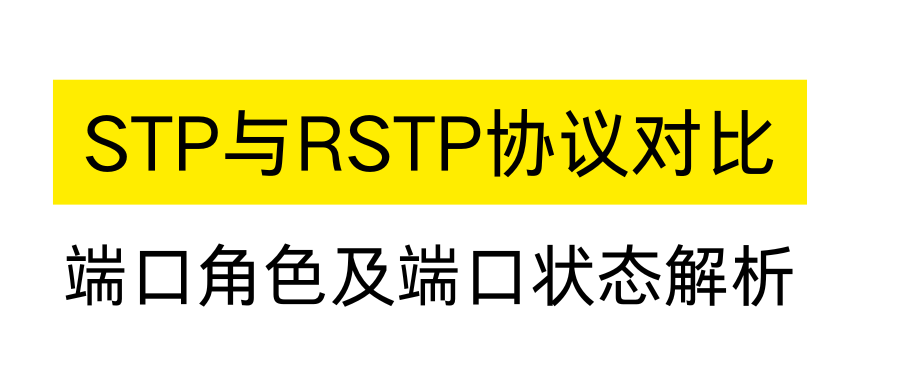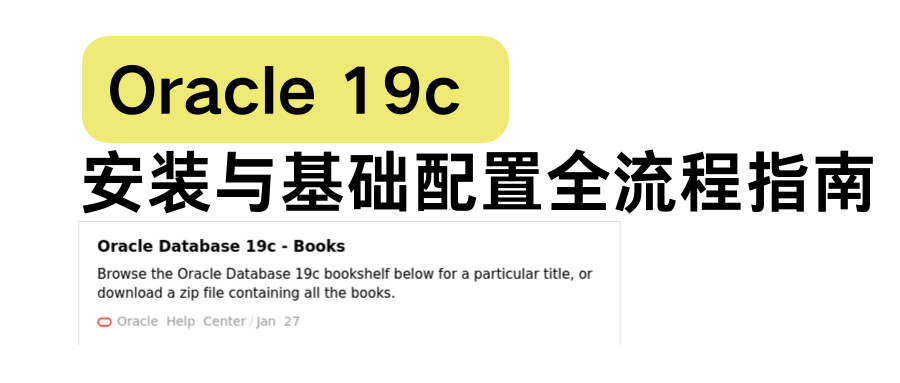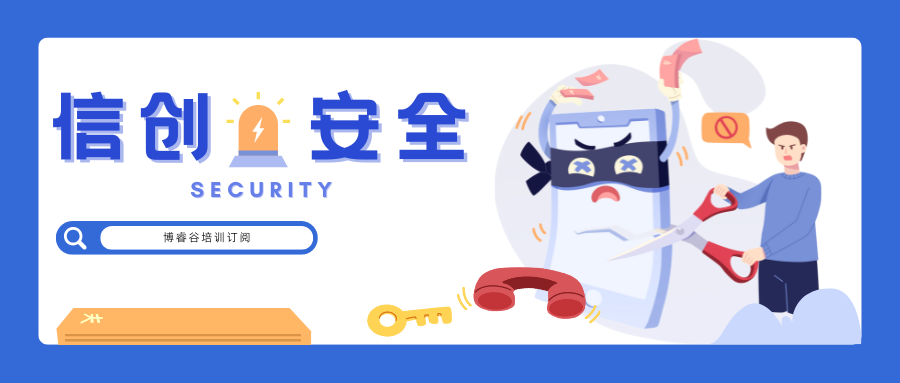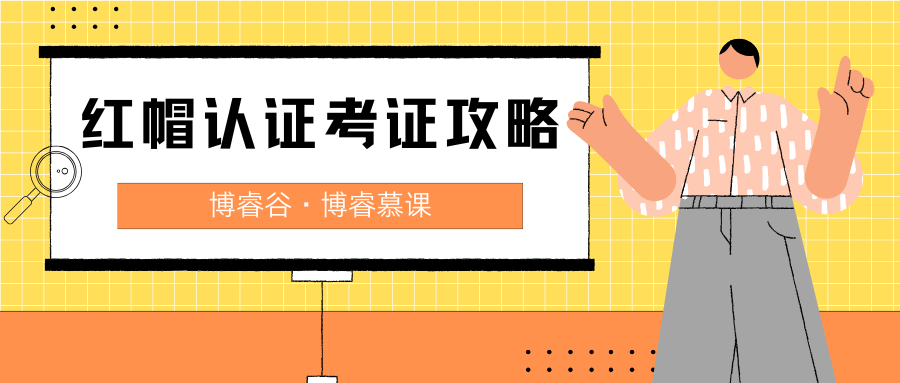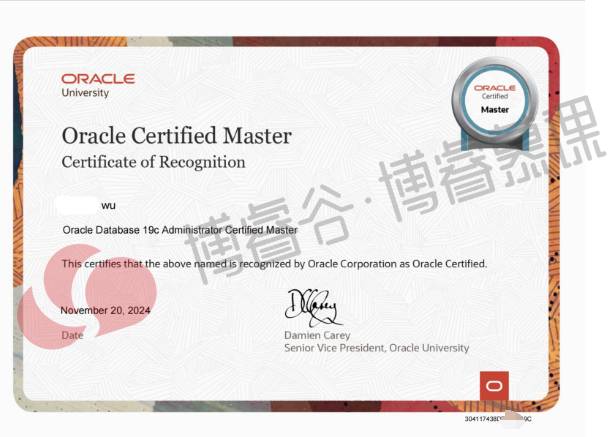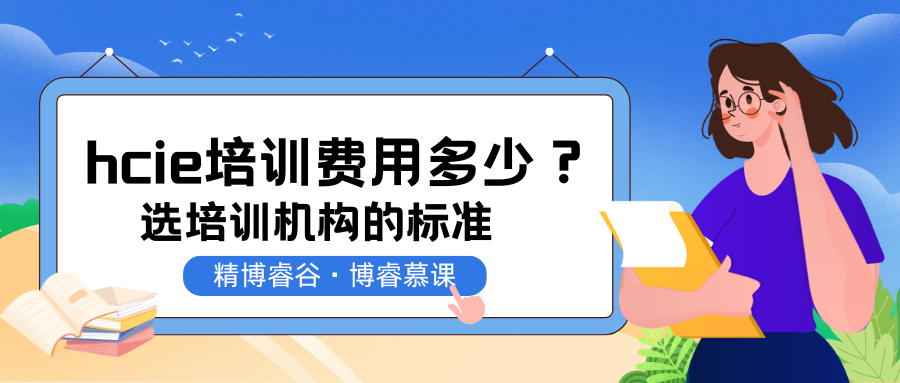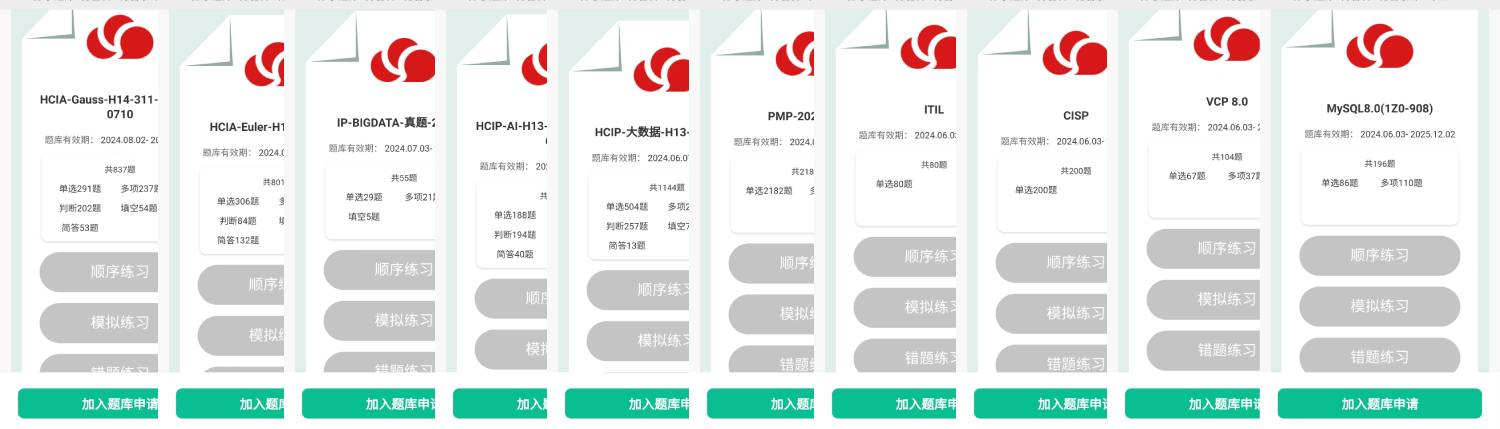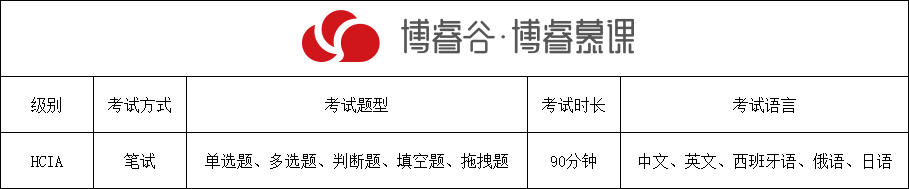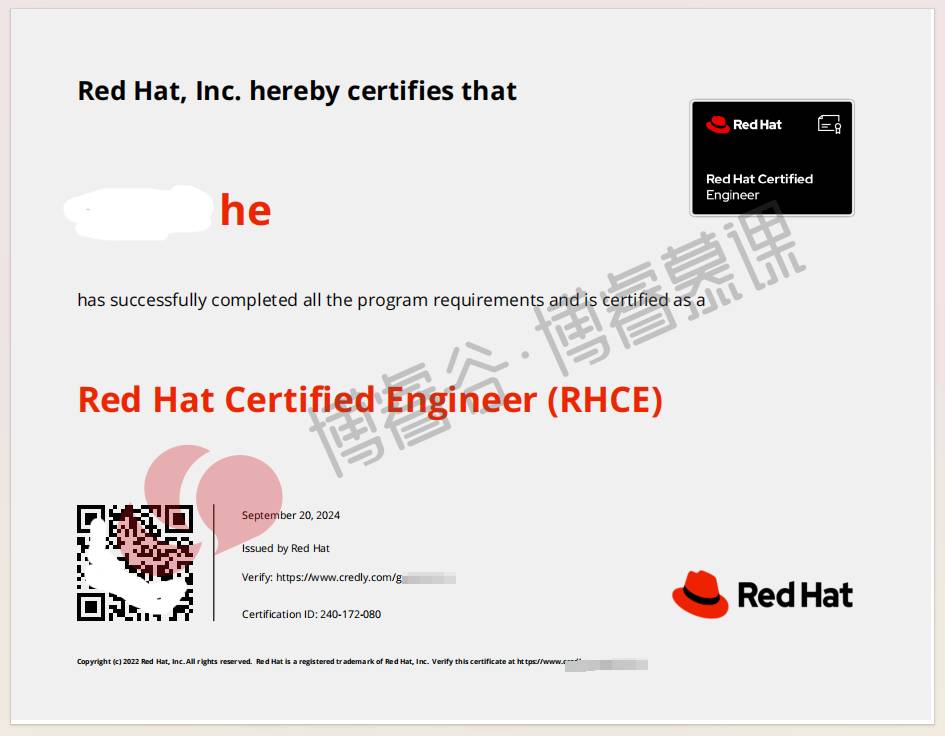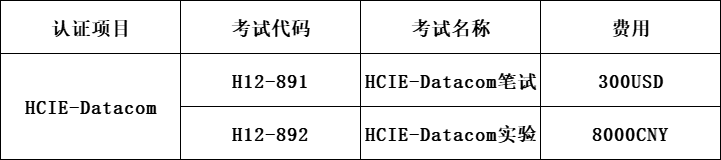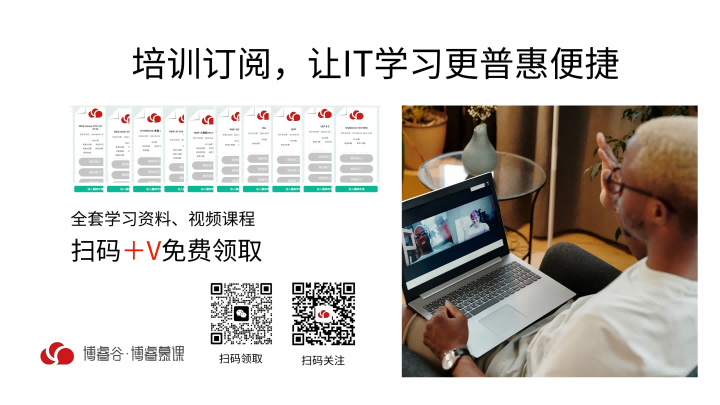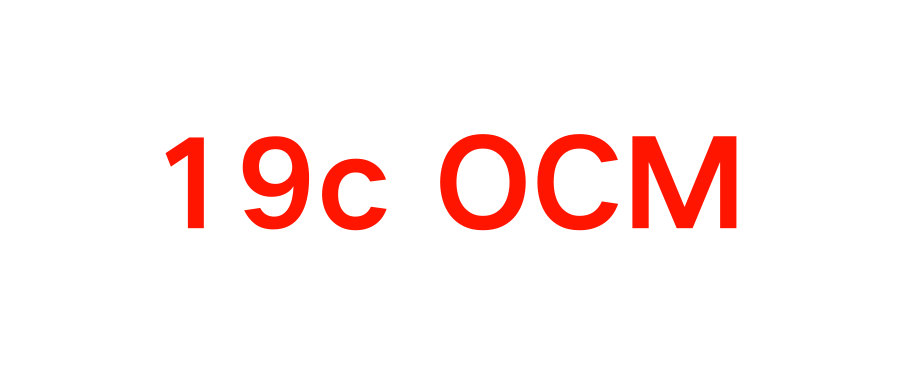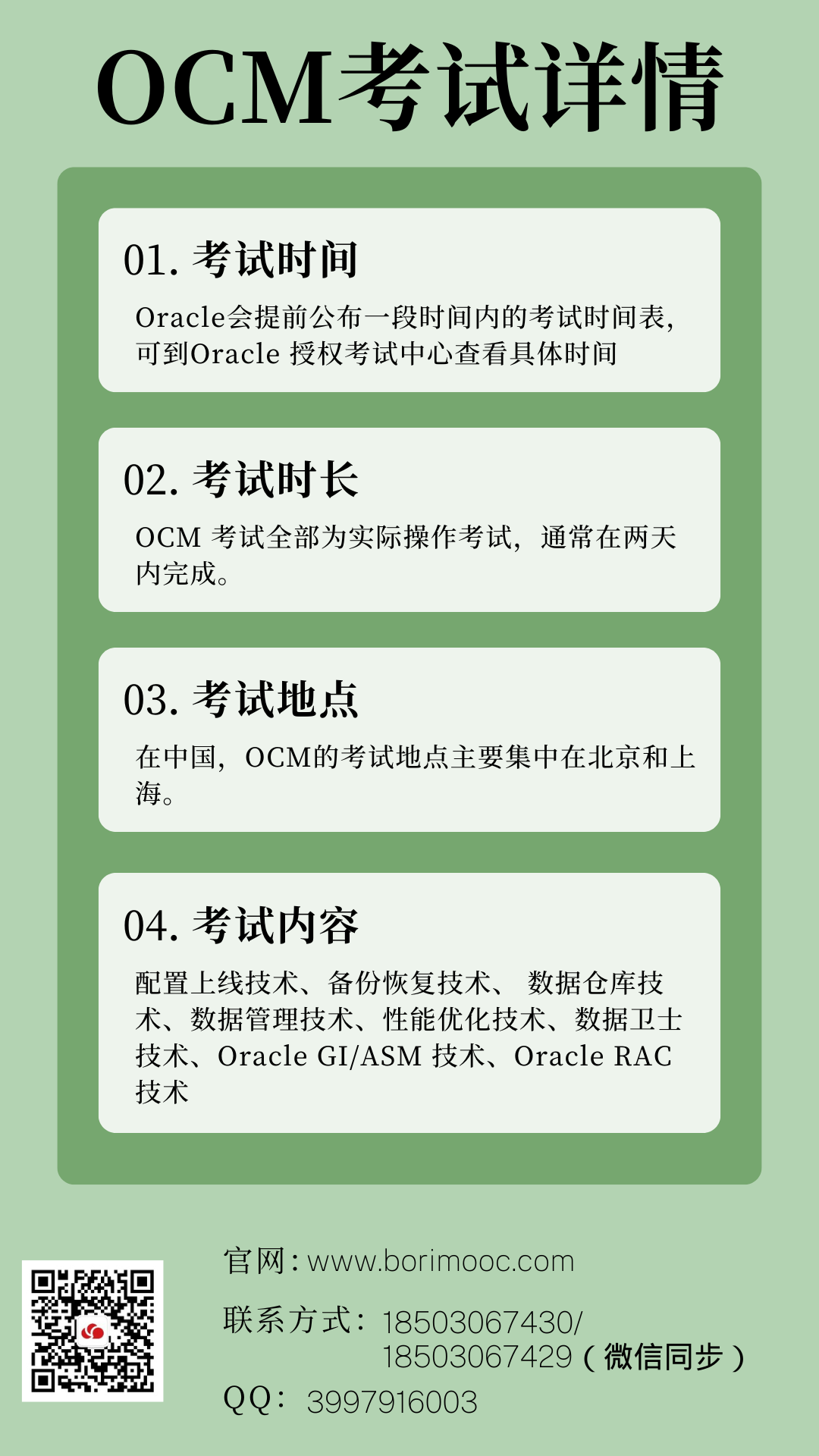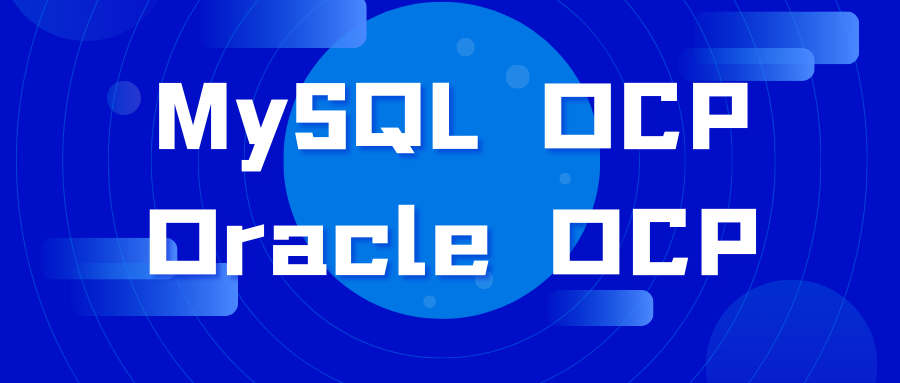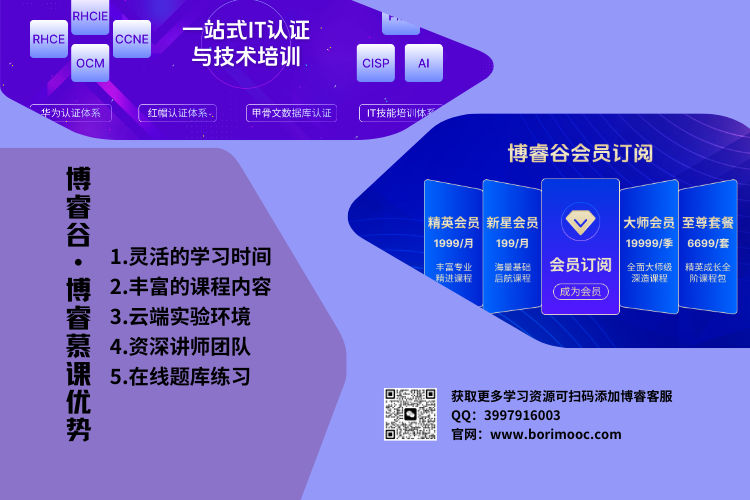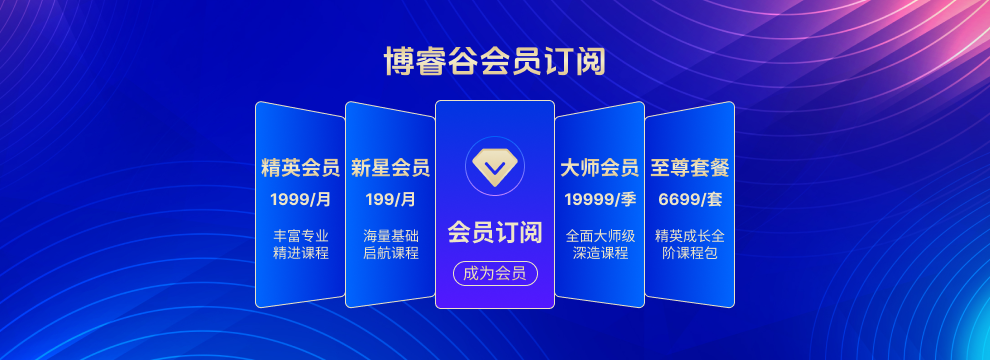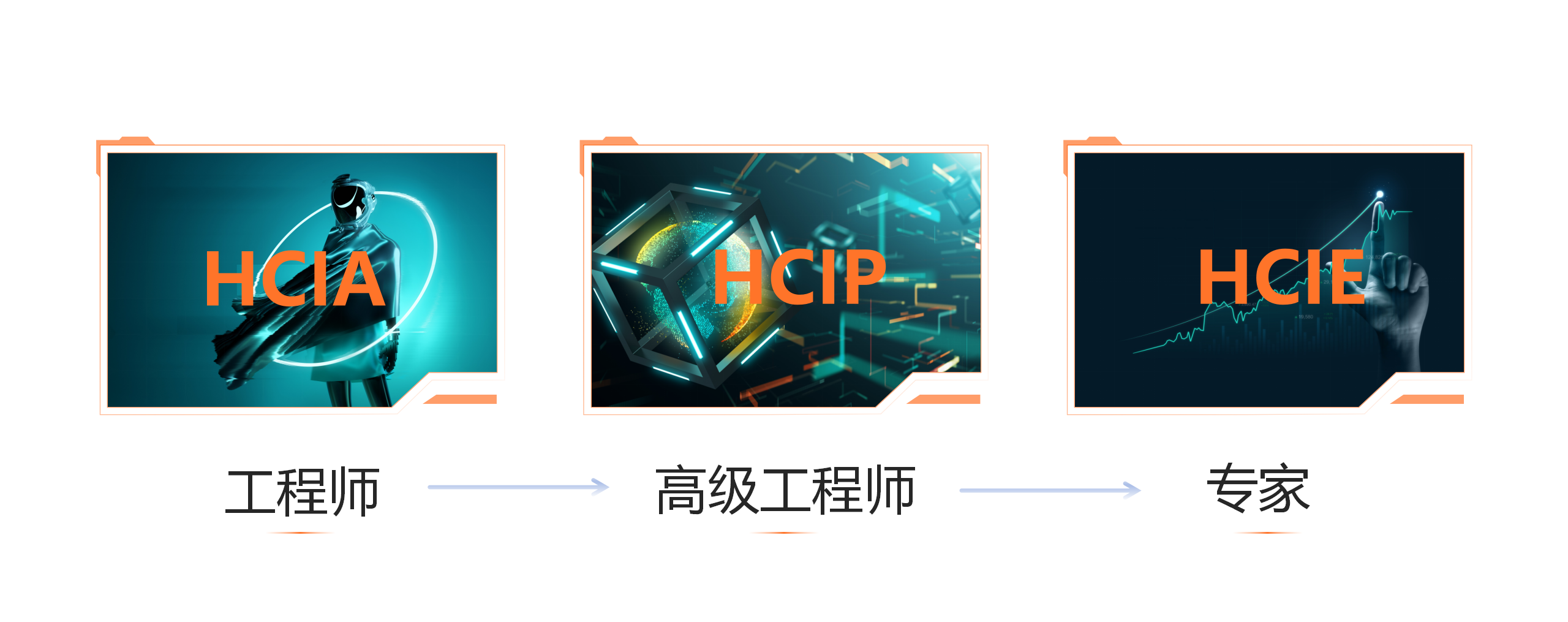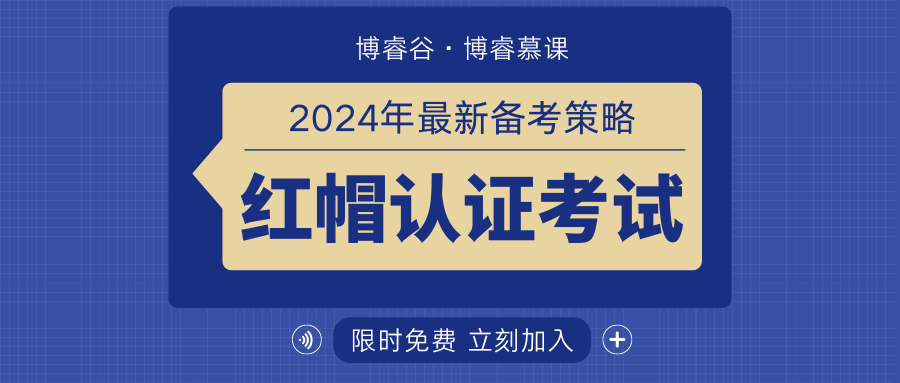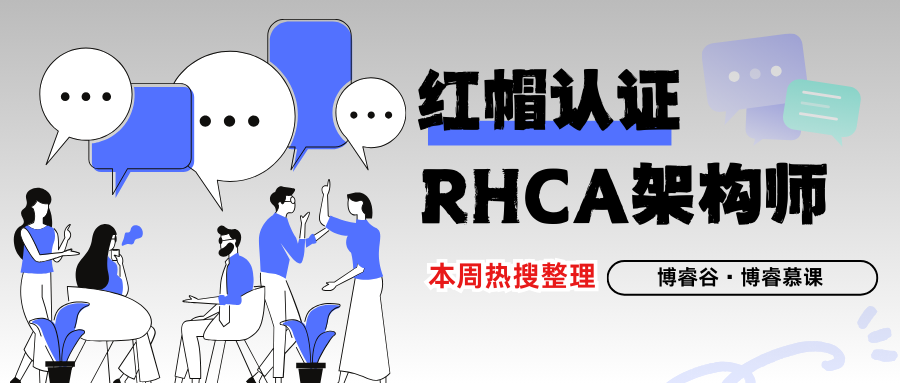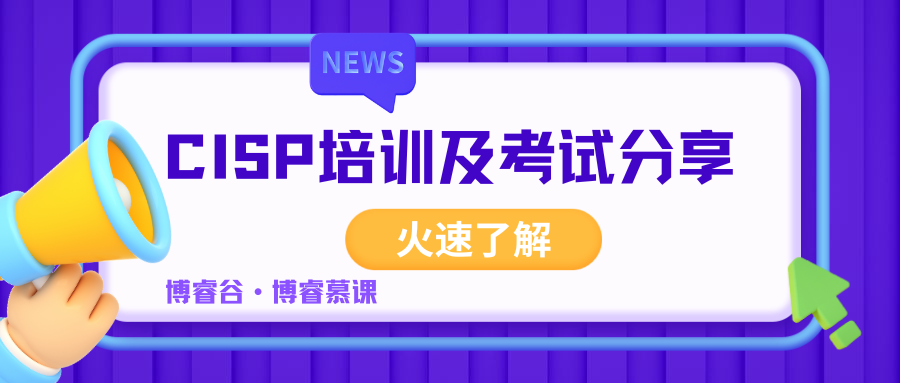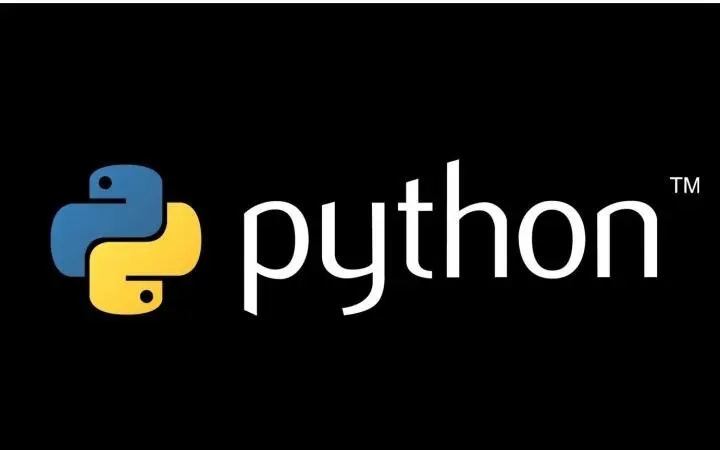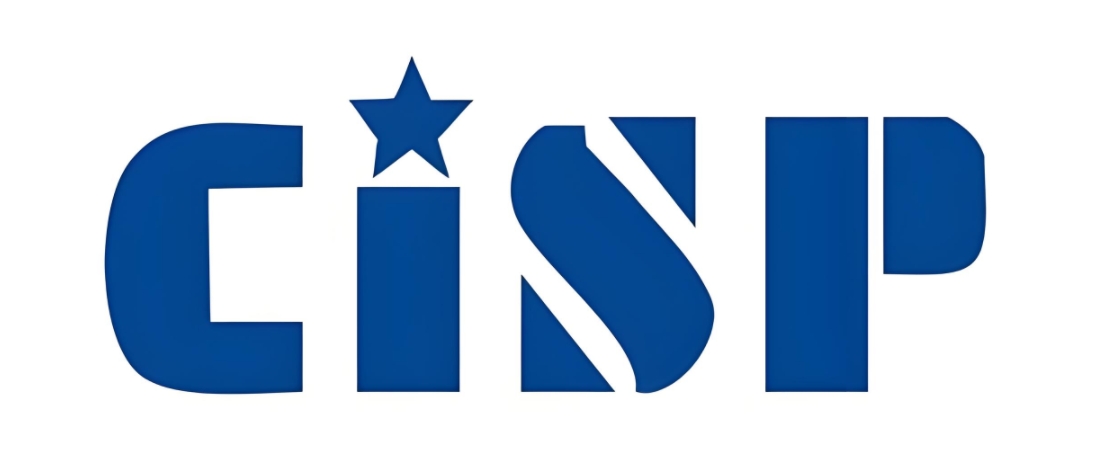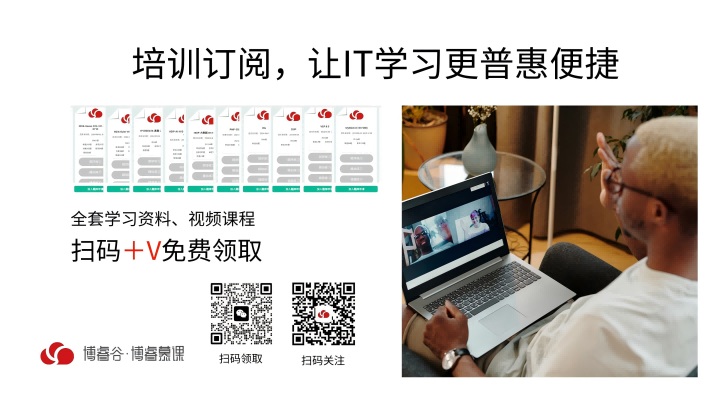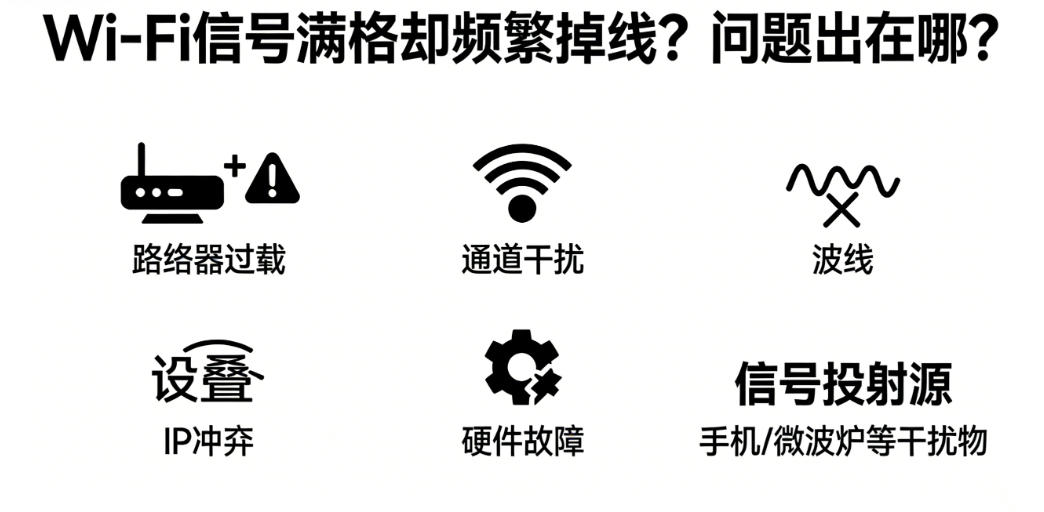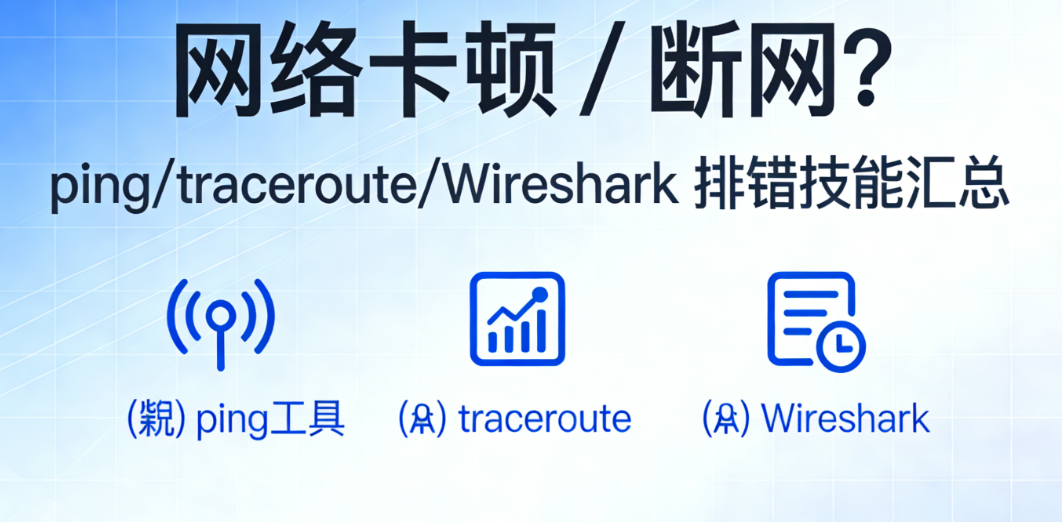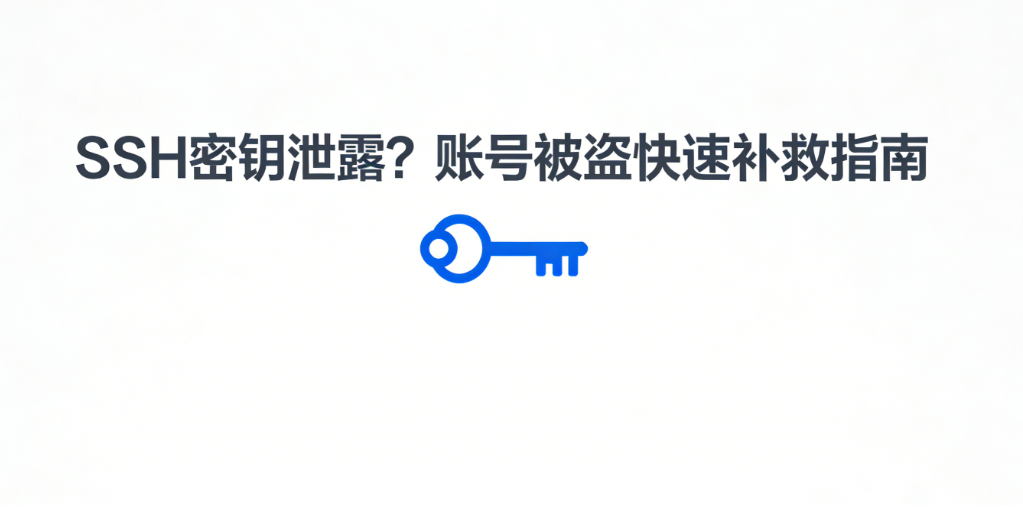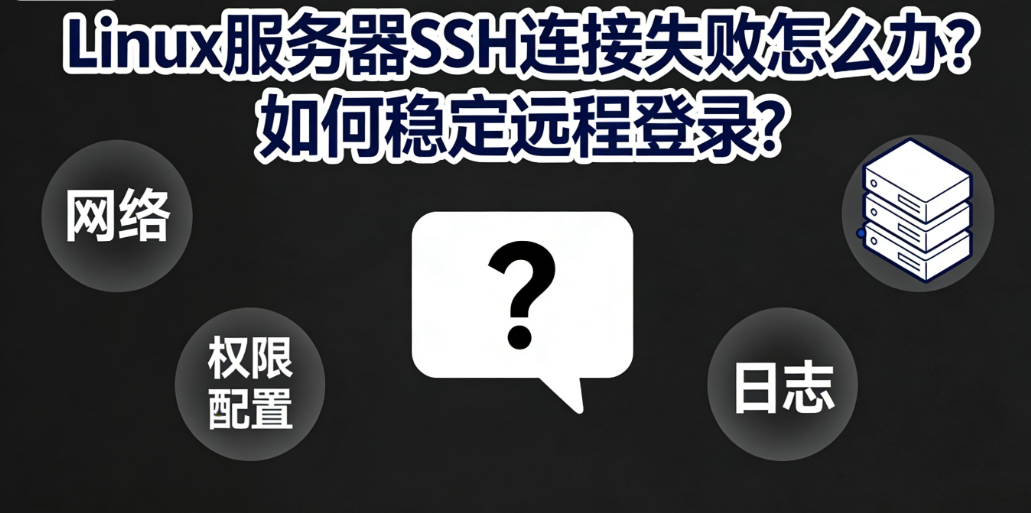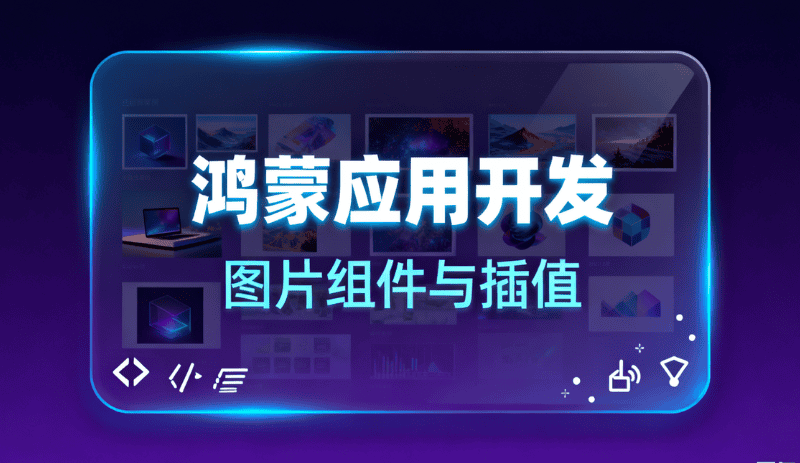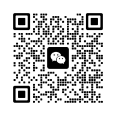黄老师

你用过 Excel VBA 不?相信不少人在使用它的时候,都被那突然弹出的 “运行时错误” 提示框弄得挺头疼的呀。本来正干着活,代码一下子就 “卡壳” 了,宏也跟着没法继续运行,这对于新手来说,更是个让人抓耳挠腮的难题呢。不过别担心,今天我就来和大家好好唠唠,怎么去排查这些恼人的 “运行时错误”,往后再遇到,咱心里就有底了,也能从容应对啦。
这可是在 Excel VBA 里频繁出现的错误哦。通常呀,都是我们在操作 Excel 里的各种对象时,不小心走了岔路才引发的。比如说,你心里想着要在代码里获取某个工作表里的一片单元格区域,可写代码的时候,一不留神把工作表的名字写错了,或者单元格引用的方法用错了。就好比你写了个引用 “Worksheets ("Sheet10").Range ("A10")”,结果打开工作簿一看,压根儿就没 “Sheet10” 这个工作表呀,那程序可不就 “懵圈” 了嘛,这时候错误 1004 就冒出来了,说到底就是引用了个根本不存在的对象呀。
要想解决这个错误,就得耐着性子,仔细核对代码里涉及的工作表名、单元格区域这些对象的名称,确保它们和实际工作簿里的情况完全一致。打开工作簿,一项一项地检查,把写的和实际存在的认真比对一下,这样就能有效避开这个错误啦。
当我们用 VBA 去处理数组或者集合这些数据结构的时候,错误 9 就像个甩不掉的 “小尾巴”,特别容易出现呢。我给你举个例子解释一下哈,假如你定义了一个数组,像 “Dim arr (5) As Integer” 这样,这意味着这个数组的下标是从 0 开始,到 5 结束,一共就 6 个元素哦。但要是你在代码里写了 “arr (6) = 10” 这样的语句,这就好比你面前有个小盒子,里面一共就放了 6 个小物件,每个物件都对应着一个编号,从 0 到 5,可你非得去翻找第 7 个物件,那肯定是找不到呀,这不就超出这个数组的范围了嘛,所以错误 9 就出现了,就是因为数组索引超出了它原本的范围呀。
那怎么解决这个问题呢?咱们就得好好检查一下代码里对数组操作时,下标取值是不是合理,一定要保证它在该有的范围里头才行呀。我平时就习惯往代码里加点判断语句,像 “若索引值大于等于 0 并且小于等于数组的最大下标(可以用 UBound 函数获取),那就没问题” 这样的逻辑判断,它就好比给代码安排了个 “小管家”,能提前帮你把把关,要是下标想越界了,就赶紧把它拦住,这样就能减少这类错误出现的次数啦。
这个错误呀,常常是因为我们在代码里想用某个对象,却没把这对象的事儿给整明白,没给它正确地实例化或者赋值才引发的。比如说,你写了 “Dim ws As Worksheet”,这意思就是告诉程序呀,我这儿有个工作表对象,名字叫 ws 了,可接着呢,你忘了用 “Set ws = Worksheets ("Sheet1")” 这样的语句,去明确地告诉程序,这个 ws 具体指的是哪个工作表呀,然后你就直接去操作 “ws.Cells (1, 1).Value = 10” 了,那程序哪知道你要对哪个工作表动手呀,这不就糊涂了嘛,所以就会提示缺少对象实例,错误 424 也就跟着出来了。
要解决这个错误,就得把代码里用到对象的那些地方,都仔细地查看查看,确认一下是不是都已经把对象创建好了,赋值也都对了,就好比你要找个人帮你干活儿,你得先清楚这人是谁、在哪儿呀,这样代码才能顺顺当当运行下去呢,这个错误也就不会再来找麻烦了。
为啥要重视这个错误提示呢?当 “运行时错误” 出现的时候呀,弹出来的那个错误提示框里,可是藏着不少有用的线索呢,像错误代码呀,还有大概的错误描述这些,这可是咱们去排查问题的重要开头,是第一步要做的事儿哦。
那具体怎么做呢?一旦碰到错误了,可千万别急着把那个提示框给关掉呀,得静下心来,认认真真地把里面的内容都看一遍,把错误代码和相关的描述都记下来,这样一来呀,心里就大概有个底了,知道该往哪个方向去查问题了。我自己每次遇到错误,都会先把提示框里的信息记在一个小本子上,方便后面分析,这个小习惯还挺有用的,大家不妨也试试呀。
知道了错误的大概类型之后,为啥还要找是哪行代码引发的错误呢?这是因为只有把这个 “始作俑者” 给揪出来了,咱们才能更精准地去分析问题,然后把它解决掉呀,这可是很关键的一步呢。
在 VBA 编辑器里呀,有个挺好用的办法哦。你可以去点击 “调试” 工具栏里的 “中断” 按钮(或者按快捷键 Ctrl + Break),这么一操作呀,代码执行就会像被按了暂停键一样,停在报错的那一行了,而且呀,编辑器还会用黄色的箭头给你指出这报错行的位置呢,这样咱们查看起来就方便多了呀。我刚开始学习调试的时候,还老是找不到这个功能呢,摸索了几次后才发现它真的特别好用,能帮咱们省不少事儿呢。
很多时候呀,错误就是因为变量赋值没弄对,或者对象引用出了问题才冒出来的,所以咱们得好好检查一下这些情况呀,这也是排查错误时需要重点留意的地方呢。
那怎么去检查呢?咱们就得去看看报错行以及它附近的那些变量和对象呀,确认一下它们的值还有引用,是不是和咱们心里预想的是一样的。这里有个挺实用的小技巧哦,你可以利用 “调试” 工具栏里的 “监视窗口”,把你想查看的那些变量添加进去,这样一来呀,就好像给这些变量安了个 “放大镜” 似的,能实时看到它们的值是怎么变化的,方便咱们去判断这里面有没有问题呢。我在处理一些复杂代码的错误时,就经常靠这个监视窗口一点点排查问题,有时候看着变量值的变化,突然就能发现问题所在了,感觉就像破案一样,还挺有意思的呢。
有时候呀,问题可能藏在代码的执行顺序或者逻辑里头呢,就像个小 “隐身人” 一样,不太容易发现。这时候通过一步一步地执行代码,咱们就能像剥洋葱一样,一层一层地把问题给找出来了,能看得更清楚,也就能进一步排查出那些藏起来的错误了,这可是个挺实用的办法呢。
具体操作也不难哦,在 VBA 编辑器里呀,你得先把断点设置好,然后再去点击 “调试” 工具栏里的 “逐语句” 按钮(快捷键 F8),这么一来呀,代码就会一行一行地慢慢执行了,咱们就可以一边看着代码执行,一边观察每一步执行完了之后,那些相关的变量、对象,还有 Excel 工作表这些有没有啥变化,要是发现哪一步不太对劲了,那问题可能就出在这儿了,顺着这个线索呀,咱们就能接着往下找啦。我记得有一次处理一个很长的代码逻辑,就是通过这种逐语句执行的方式,才发现原来是中间一个变量的赋值顺序错了,导致后面一连串的错误,调整过来后代码就正常运行了,所以这个方法真的很值得掌握哦。
想象一下这样一个场景呀,咱们要批量修改工作表的名称,写了一段代码来实现这个功能。原本想着代码能顺顺利利地把每个工作表名称都按照咱们期望的那样改好,可没想到运行的时候,却弹出了错误 9 的提示,这是怎么回事呢?
其实呀,问题往往出在循环的范围设置上。就好比我们准备了一个小篮子,里面放了 5 个苹果,每个苹果都有个编号,从 0 到 4,我们写的代码里循环却想跑到编号 5 那儿去拿苹果,可篮子里根本就没有编号 5 的苹果呀,这就超出了我们准备的范围了,对应到代码里就是数组下标越界的问题啦。那怎么解决呢?这时候咱们就得把循环的终止值调整一下,让它和实际准备的元素个数匹配起来,这样代码就能正常运行,顺利完成工作表名称的修改啦。
再比如说自动生成报表这个事儿吧,咱们写了代码,想着能把数据从一个工作表准确地复制粘贴到另一个工作表,形成一份完整的报表,可运行的时候却提示错误 1004,这可就麻烦了呀。
这是为啥呢?很可能是因为代码里指定的目标工作表在实际的工作簿里根本就不存在呀,就好比你让快递员把东西送到一个压根儿不存在的地方,快递员肯定就懵了,不知道该咋办了,程序也是一样的道理呀,找不到这个工作表,自然就没办法完成复制粘贴这个操作了。那怎么解决呢?咱们就得在代码里先判断一下目标工作表存不存在,如果不存在的话,就先创建一个,然后再去进行复制粘贴的操作,这样就能避免这个错误,让报表顺利生成啦。
还有一种情况,就是在使用自定义函数的时候,出现了错误 424。比如说咱们写了个函数,用来计算两个数的和,可运行的时候却报错了,这是怎么回事呢?
原来是函数返回值的设置方式不对头呀。在 VBA 里,函数返回值得按照正确的语法来写才行呢,要是写错了,程序就不知道你要干啥了,就像你跟别人交流,用错了表达方式,别人就理解不了你的意思一样。那怎么改对呢?咱们就得把函数返回值的写法改成符合 VBA 语法规范的形式,这样函数就能正确地把计算结果传递出去,代码也就不会再报错了,能正常运行啦。
要是往后再遇到 Excel VBA 的 “运行时错误” 了,大家可得先把错误代码记好了,然后按照咱们说的这些排查的办法,一步一步去定位问题,再对照着这些实际的案例思路,找找解决的办法就行啦。要是想让排查错误变得更轻松点儿呀,还可以试试像 MZ-Tools 这样的调试插件呢。要是还想了解更多关于 Excel VBA 报错解决的事儿,不妨把这篇文章收藏起来,后面我还会分享不少有用的干货呢,希望大家以后用 VBA 的时候,再碰到啥错误都能顺顺利利解决掉呀。